Page 1
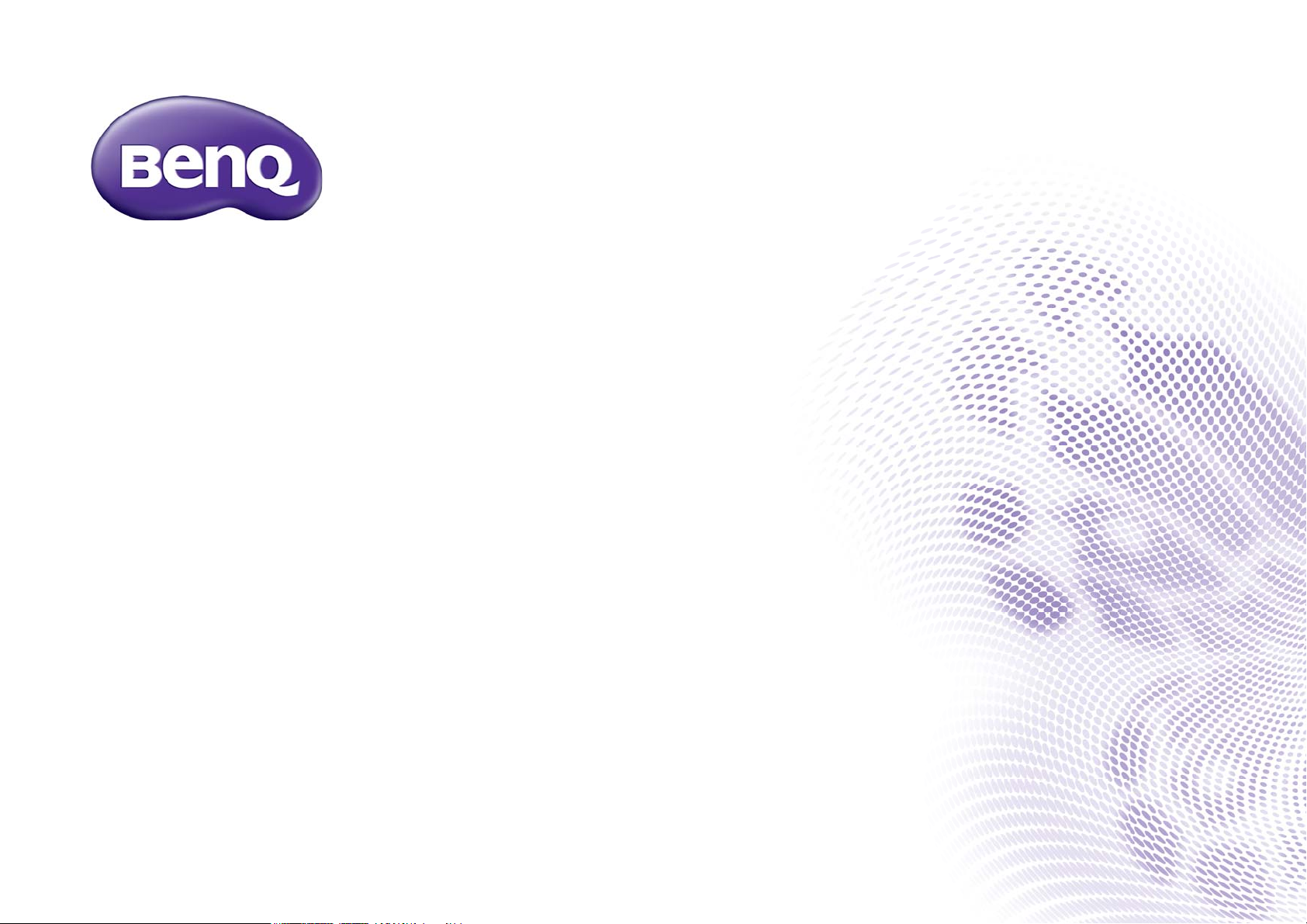
i500
Projecteur numérique personnel gamme intelligente
Manuel d'utilisation
Page 2
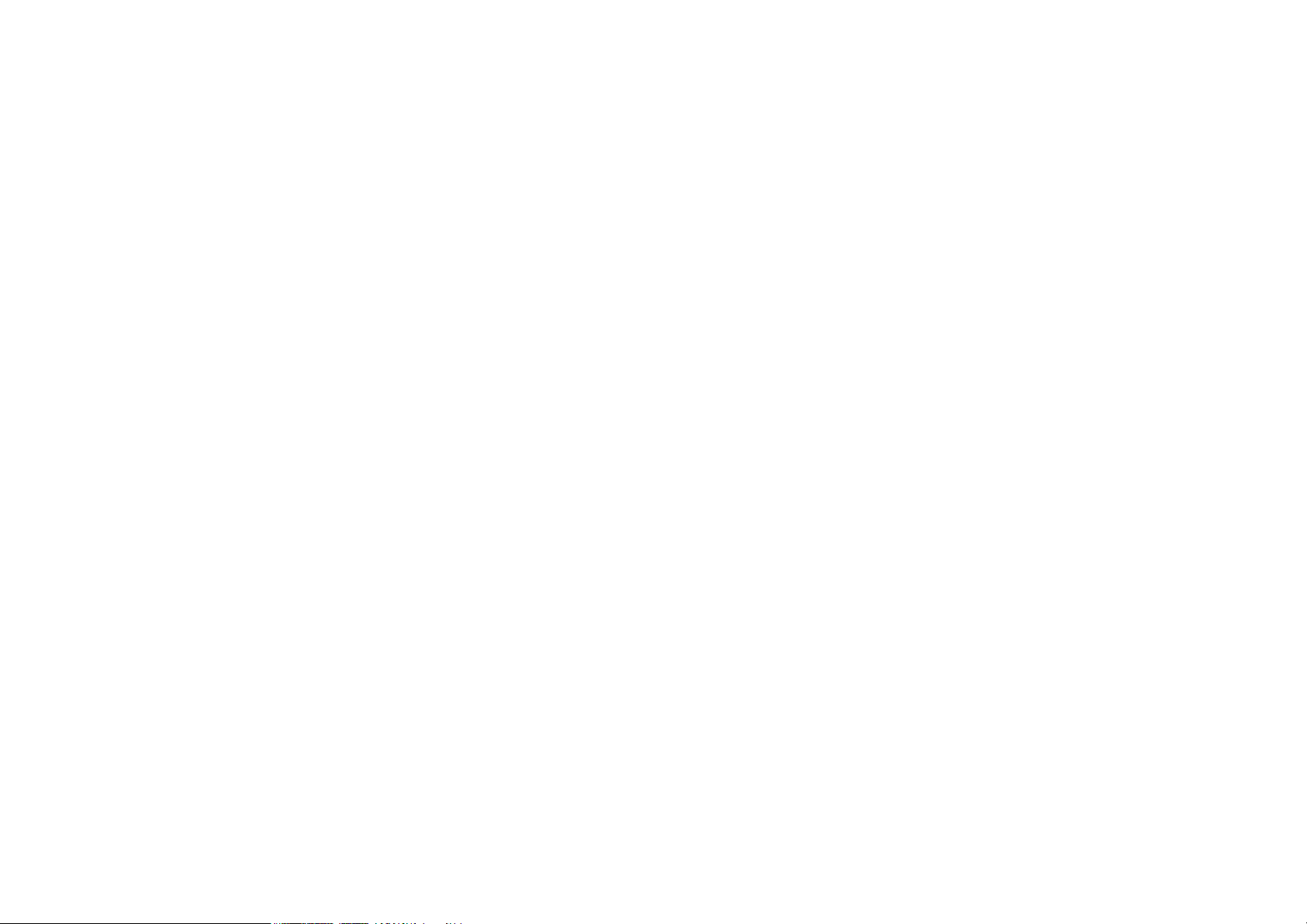
Copyright et renonciation
Copyright
Copyright © 2016 BenQ Corporation. Tous droits réservés. Aucune partie du présent document ne peut être reproduite, transmise, transcrite,
stockée dans un système d’archivage et traduite dans une langue ou dans un langage informatique, sous quelque forme ou par quelque moyen que ce
soit (électronique, mécanique, magnétique, optique, chimique, manuel ou autre), sans l’autorisation écrite préalable de BenQ Corporation.
Tous les autres logos, produits ou noms de société mentionnés dans ce manuel peuvent être des marques déposées ou des copyrights de leurs sociétés
respectives, et sont utilisés à titre d’information seulement.
La marque et les logos Bluetooth® sont des marques déposées de Bluetooth SIG, Inc. et BenQ Corporation les utilise sous licence.
Clause de non-responsabilité
BenQ Corporation exclut toute garantie, expresse ou implicite, quant au contenu du présent document, notamment en termes de qualité et
d’adéquation à un usage particulier. Par ailleurs BenQ Corporation se réserve le droit de réviser le présent document et d’y apporter des
modifications à tout moment sans notification préalable par BenQ Corporation. Ce manuel d'utilisation vise à fournir les informations les plus à jour et
exactes aux clients, et donc tout le contenu peut être modifié de temps à autre sans préavis. Veuillez visiter http://www.benq.com pour la dernière
version de ce manuel.
Garantie
BenQ garantit ce produit contre tout défaut de matériel et de fabrication, dans des conditions normales d’utilisation et de stockage.
Toute réclamation au titre de la garantie nécessite la présentation d’une preuve de la date d’achat. Si le produit devait s’avérer défectueux pendant la
période de garantie, l’obligation de BenQ et votre recours se limitent au remplacement des pièces défectueuses, assorti de la main-d’œuvre nécessaire.
Pour bénéficier des services de garantie, il convient d’informer immédiatement le revendeur auprès duquel vous avez acheté le produit défectueux.
Important : La garantie ci-dessus est considérée caduque dès lors que l’utilisateur se sert du produit sans se conformer aux instructions écrites
fournies par BenQ. L’humidité ambiante doit se situer entre 10% et 90%, la température doit être comprise entre 0°C et 35°C, l’altitude doit être
inférieure à 3000 mètres et il faut éviter de faire fonctionner le projecteur dans un environnement poussiéreux. Cette garantie vous confère des droits
spécifiques, auxquels peuvent s’ajouter d’autres droits qui varient d’un pays à l’autre.
Pour plus d’informations, visitez le site Web www.BenQ.com.
2
Page 3
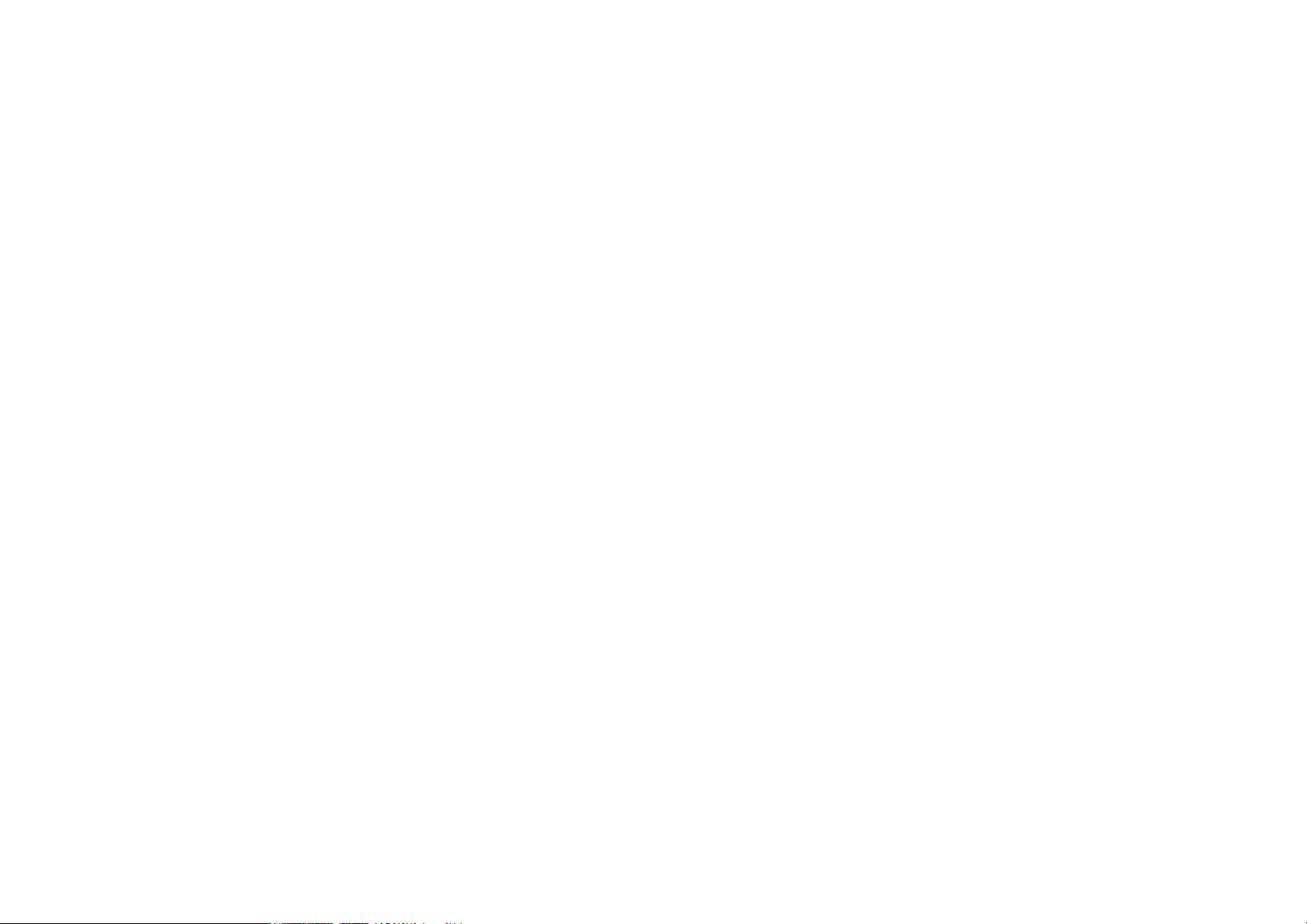
Déclaration relative aux hyperliens et sites Web tiers
BenQ n’est pas responsable du contenu des sites Web ou des ressources similaires, qui sont maintenus et contrôlés par des tiers, qui peuvent être liés
depuis ce produit. Fournir des liens vers ces sites ou ressources similaires ne signifie pas que BenQ donne une garantie ou représentation de leur
contenu par expression ou implicitement.
Tout contenu ou services tiers préinstallés dans ce produit est fourni « tel quel ». BenQ ne donne, par expression ou implicitement, aucune garantie
sur le contenu ou les services fournis par des tiers. BenQ ne garantit pas que le contenu ou les services fournis par des tiers soient précis, efficaces, les
plus à jour, légaux ou complets. En aucun cas, BenQ peut être tenu responsable du contenu ou de services fournis par des tiers, y compris leur
négligence.
Les services fournis par des tiers peuvent être interrompus de façon temporaire ou permanente. BenQ ne garantit pas que le contenu ou les services
fournis par des tiers soient en bon état à tout moment et n’est pas responsable de l’interruption desdits services et contenu.
En outre, BenQ n’est pas impliqué dans les transactions que vous effectuez sur les sites Web ou ressources similaires gérés par des tiers.
Vous devez contacter les fournisseurs de contenu ou de services pour toutes questions, inquiétudes ou litiges.
3
Page 4
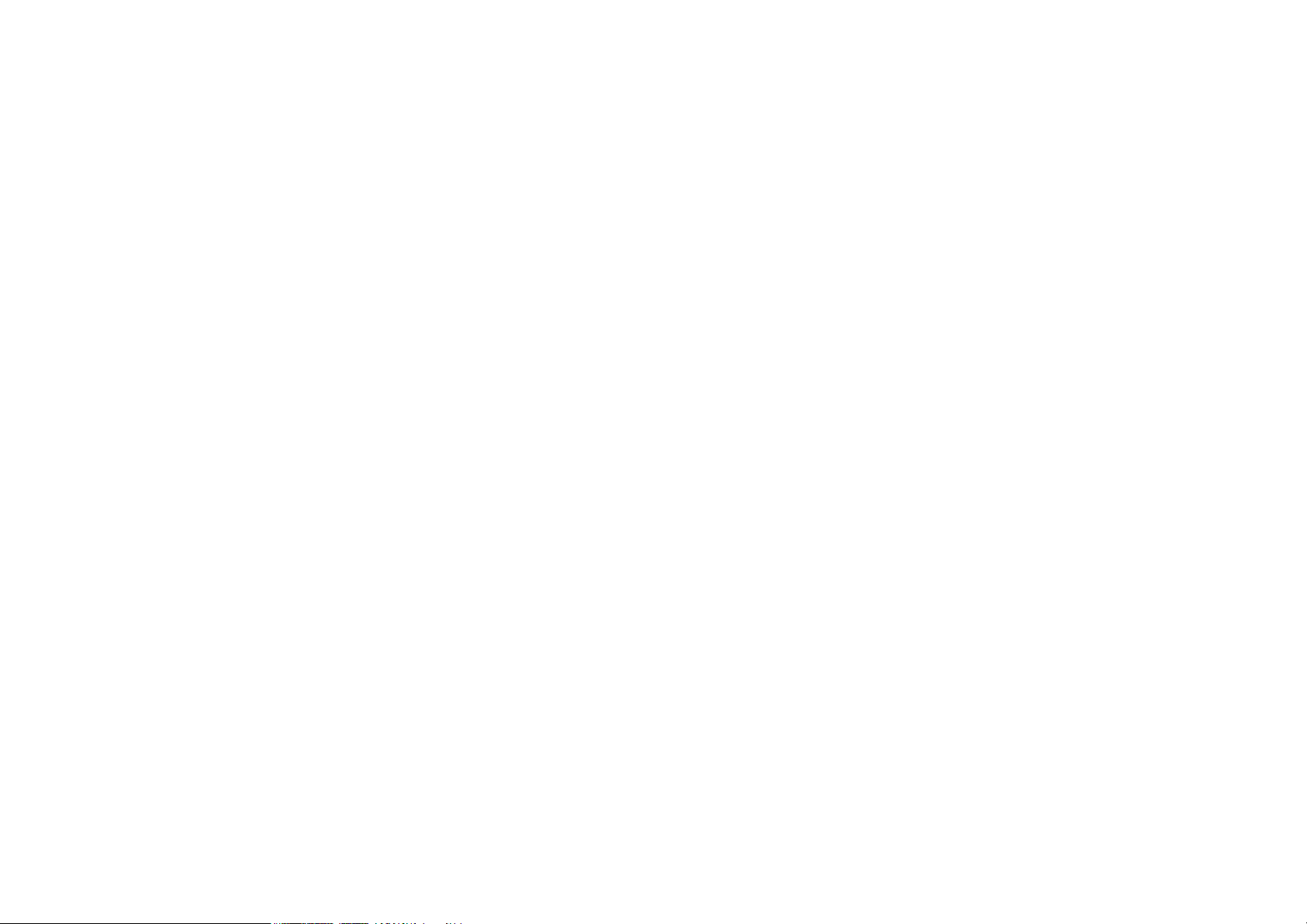
Sommaire
Copyright et renonciation .........................................................................................................................................................................2
Copyright................................................................................................................................................................................................................... 2
Clause de non-responsabilité................................................................................................................................................................................ 2
Garantie...................................................................................................................................................................................................................... 2
Déclaration relative aux hyperliens et sites Web tiers ................................................................................................................................... 3
Contenu de l’emballage ............................................................................................................................................................................11
Accessoires fournis................................................................................................................................................................................................ 11
Introduction ................................................................................................................................................................................................12
Fonctions du projecteur.......................................................................................................................................................................................12
Face avant et supérieure........................................................................................................................................................................................................................14
Commandes et fonctions.....................................................................................................................................................................................18
Tableau de commande...........................................................................................................................................................................................................................18
Télécommande ........................................................................................................................................................................................................................................19
Installation ...................................................................................................................................................................................................23
Choix de l’emplacement....................................................................................................................................................................................... 23
Dimensions de projection..................................................................................................................................................................................................................... 25
Connexion à du matériel vidéo ........................................................................................................................................................................................................... 28
Connexion à un lecteur flash USB ......................................................................................................................................................................................................31
Fonctionnement .........................................................................................................................................................................................32
Mise en marche du projecteur............................................................................................................................................................................32
Utiliser la barre de sécurité..................................................................................................................................................................................................................38
4
Page 5
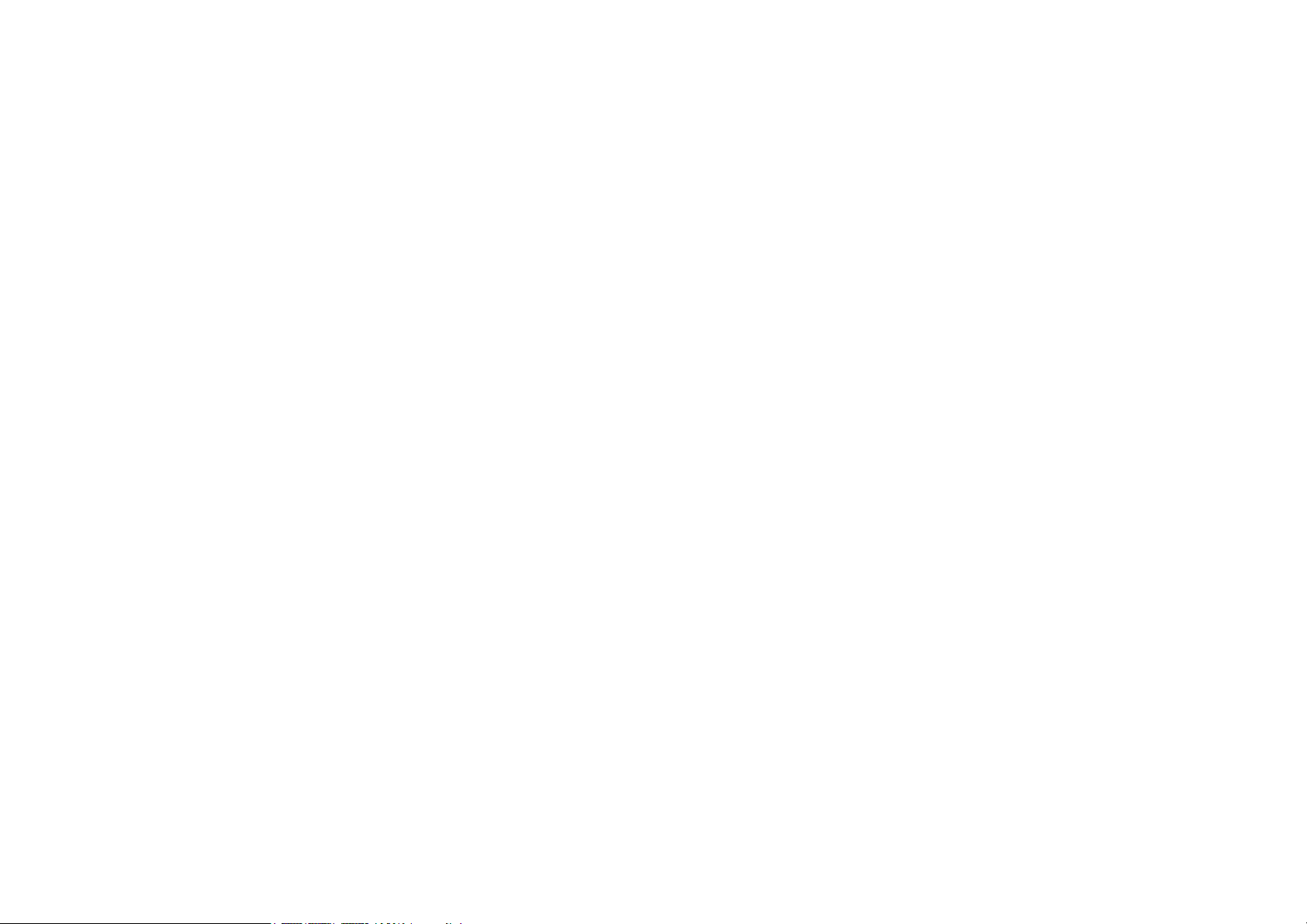
Sélection d’une source d’entrée......................................................................................................................................................................... 38
Ajustement de l’angle de projection ...................................................................................................................................................................................................40
Réglage fin de la netteté de l’image .....................................................................................................................................................................................................41
Correction trapézoïdale.........................................................................................................................................................................................................................41
Le haut-parleur Bluetooth................................................................................................................................................................................... 42
Association avec le haut-parleur Bluetooth ......................................................................................................................................................................................42
Mettre fin à une connexion Bluetooth ...............................................................................................................................................................................................43
BenQ Launcher ..................................................................................................................................................................................... 45
Fonctionnement en mode BenQ Launcher ................................................................................................................................................ 45
Accès à la page principale de BenQ Launcher .............................................................................................................................................................................45
Utiliser les applications BenQ Launcher........................................................................................................................................................................................46
Accéder aux menus BenQ Launcher..............................................................................................................................................................................................46
Utiliser la page Tt applis.........................................................................................................................................................................................................................51
Changer les réglages réseau..................................................................................................................................................................................................................51
Saisie de texte...........................................................................................................................................................................................................................................52
Navigation dans les menus OSD ........................................................................................................................................................... 53
À propos des menus OSD .................................................................................................................................................................................. 53
Utilisation des menus à l’écran........................................................................................................................................................................... 55
Entretien ...................................................................................................................................................................................................... 62
Entretien du projecteur........................................................................................................................................................................................ 62
Nettoyage de l’objectif ...........................................................................................................................................................................................................................62
Nettoyage du boîtier du projecteur....................................................................................................................................................................................................62
Entreposage du projecteur....................................................................................................................................................................................................................63
Transport du projecteur........................................................................................................................................................................................................................63
Informations de lampe LED................................................................................................................................................................................. 63
Familiarisation avec les heures de la lampe .......................................................................................................................................................................................63
5
Page 6
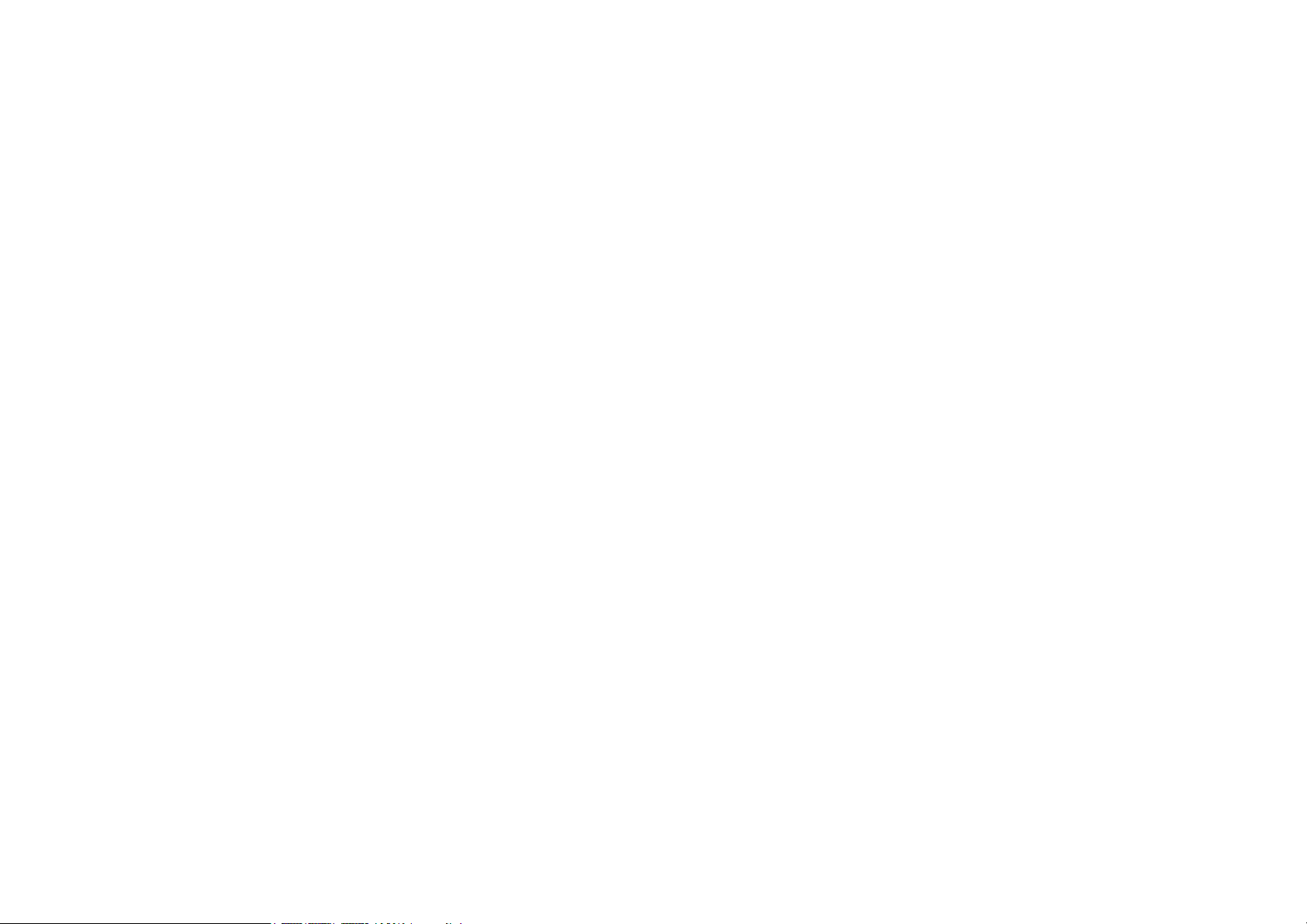
Dépannage ...................................................................................................................................................................................................67
Caractéristiques .........................................................................................................................................................................................69
Caractéristiques du projecteur............................................................................................................................................................................................................ 69
4/7/16
6
Page 7
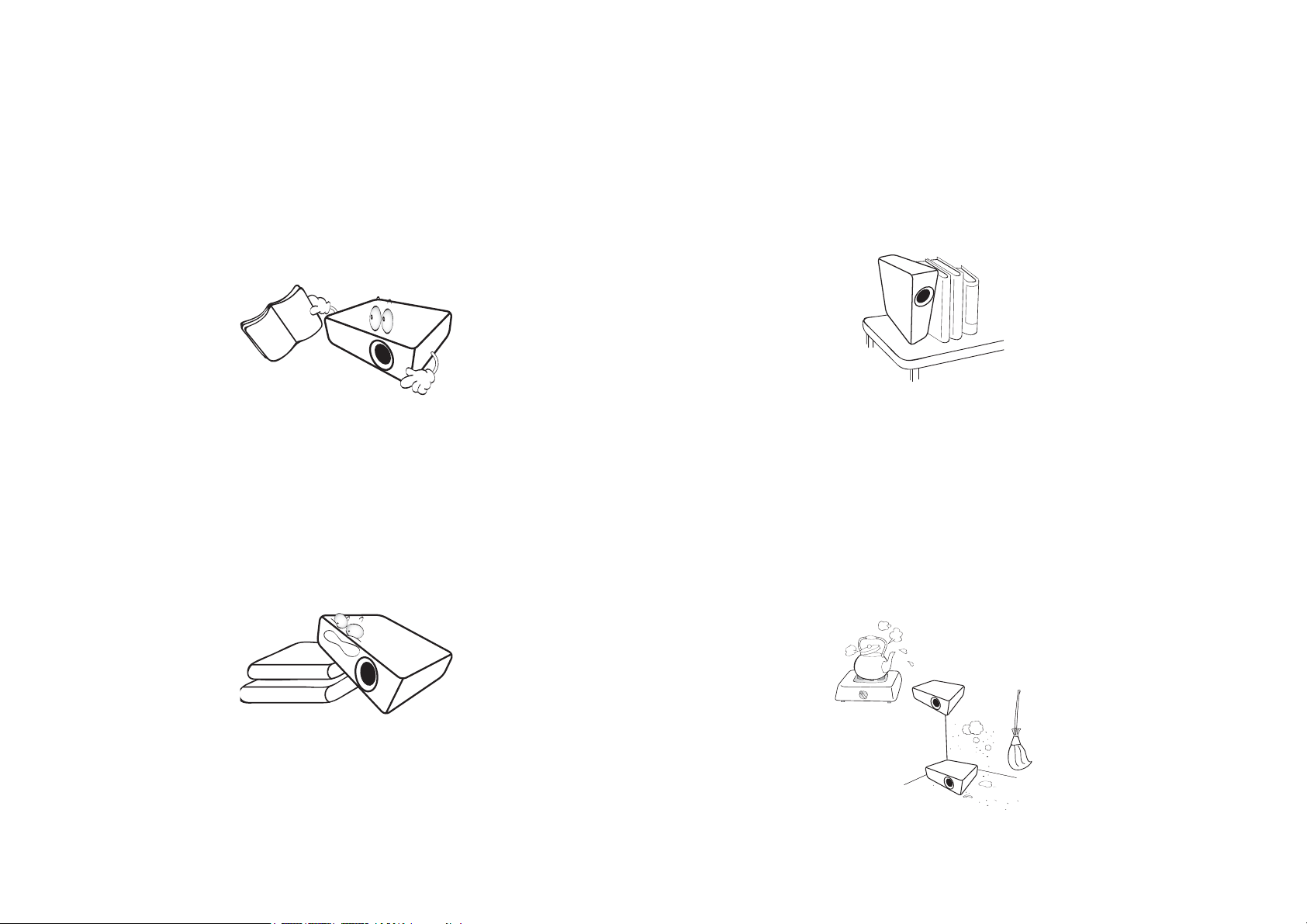
Consignes de sécurité importantes
Votre projecteur a été conçu et testé conformément aux normes de sécurité les plus récentes en matière d’équipements informatiques. Cependant,
pour assurer une utilisation sans danger, il est important de suivre les instructions de ce manuel ainsi que celles apposées sur le produit.
1. Veuillez lire ce manuel d’utilisation avant d’utiliser l’appareil pour la
première fois. Gardez ce manuel dans un endroit sûr pour une
référence future.
2. Placez toujours le projecteur sur une surface plane et horizontale
avant de l’utiliser.
- Ne posez pas le projecteur sur un chariot, un support ou une
table instable, car il pourrait tomber et être endommagé.
- Ne placez pas de produits inflammables à proximité du projecteur.
- Ne mettez pas l’appareil sous tension lorsqu’il est placé sur une
surface inclinée à plus de 10 degrés sur la gauche ou la droite ou à
plus de 15 degrés vers l’avant ou l’arrière.
3. Ne stockez pas le projecteur sur le flanc. Il risque de basculer et de
blesser quelqu’un ou encore de subir de sérieux dommages.
4. Évitez de placer le projecteur dans l’un des environnements
suivants :
- Espace réduit ou peu ventilé. L’appareil doit être placé à une
distance minimale de 50 cm des murs ; l’air doit pouvoir circuler
librement autour du projecteur.
- Emplacements soumis à des températures trop élevées, par
exemple dans une voiture aux vitres fermées.
- Emplacements très humides, poussiéreux ou enfumés risquant de
détériorer les composants optiques, de réduire la durée de vie de
l’appareil ou d’assombrir l’écran.
7
Page 8
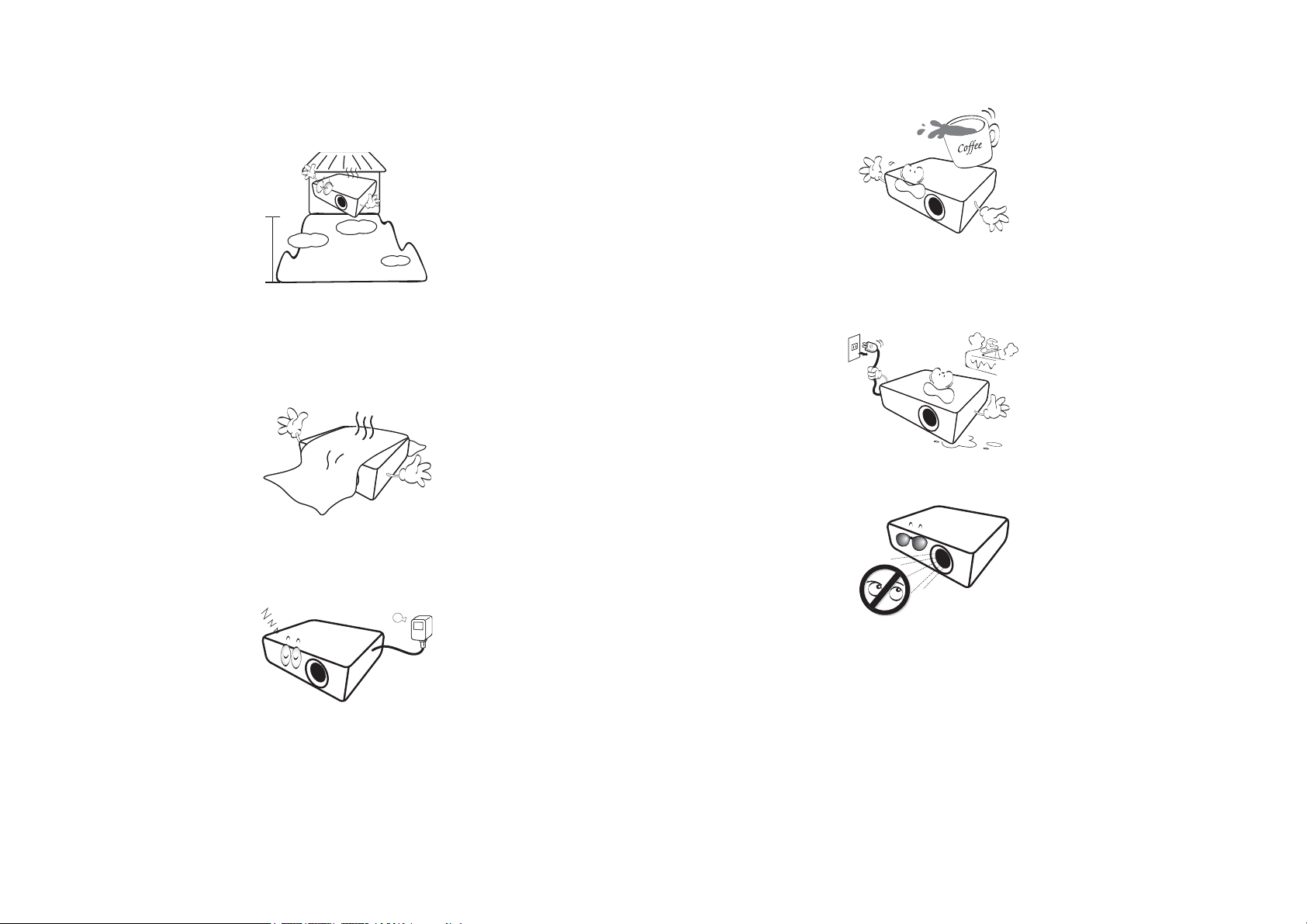
- Emplacements situés à proximité d’une alarme incendie.
- Emplacements dont la température ambiante dépasse 35°C/95°F.
- Lieux où l’altitude excède 3000 mètres (10000 pieds).
5. N’obstruez pas les orifices de ventilation lorsque le projecteur est
allumé (même en mode veille).
- Ne recouvrez le projecteur avec aucun élément.
- Ne placez pas le projecteur sur une couverture, de la literie ou
toute autre surface souple.
6. Dans les zones où l’alimentation secteur peut fluctuer de ±10 volts,
il est conseillé de relier le projecteur à un stabilisateur de
puissance, un dispositif de protection contre les surtensions ou un
onduleur (UPS), selon votre situation.
7. Ne vous appuyez pas sur le projecteur et n’y placez aucun objet.
8. Ne placez pas de liquides sur le projecteur, ni à proximité. Des
liquides renversés dans le projecteur annuleraient votre garantie. Si
le projecteur était mouillé, débranchez-le de la prise secteur et
contactez BenQ pour une réparation.
9. Ne regardez pas directement dans l’objectif du projecteur lorsque
l’appareil est en cours d’utilisation. Cela pourrait blesser vos yeux.
8
Page 9
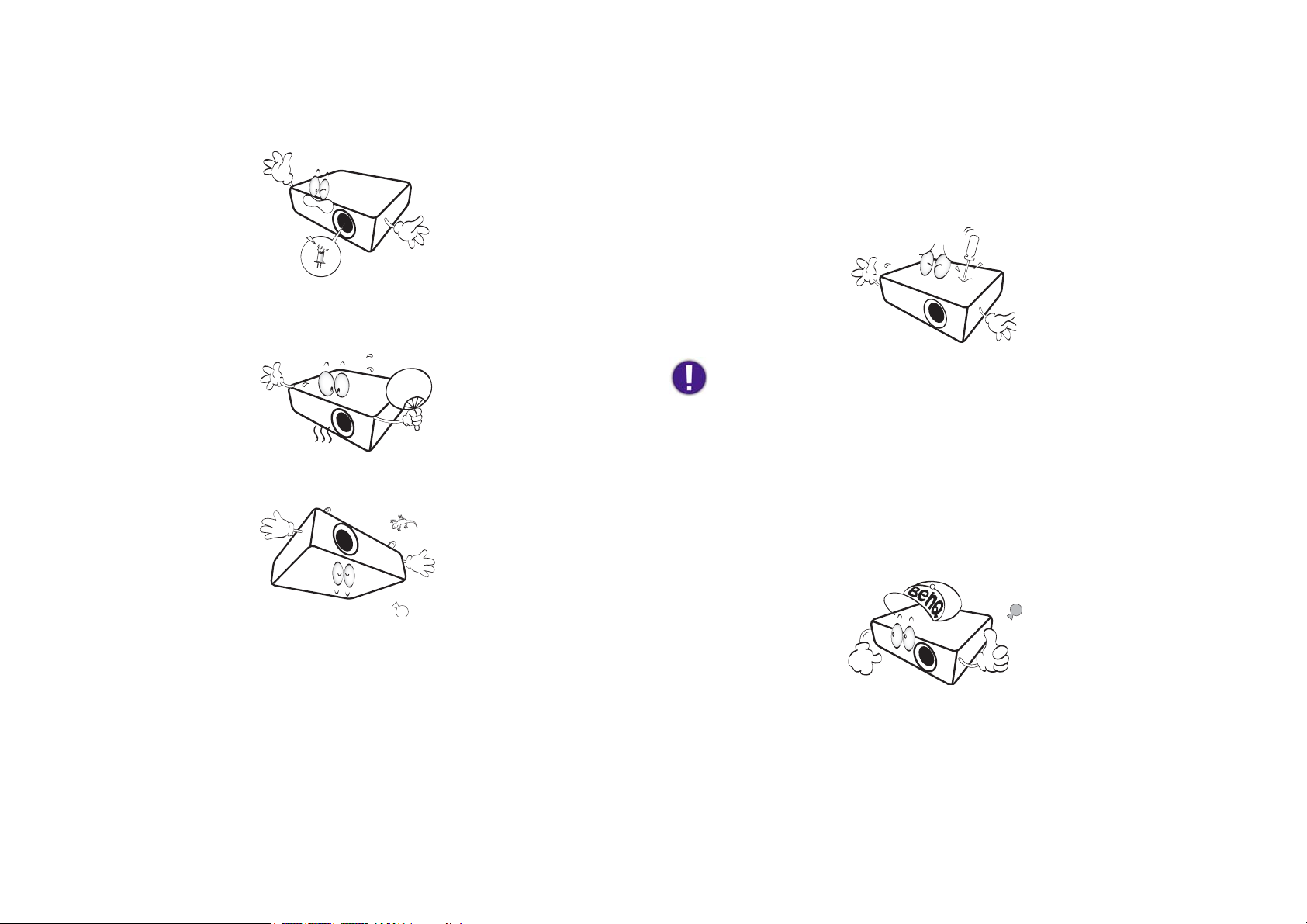
10. N’utilisez pas la lampe du projecteur au-delà de sa durée de vie
nominale. Une utilisation excessive des lampes pourrait entraîner
leur éclatement dans de rares occasions.
11. La lampe atteint une température très élevée lorsque l’appareil est
en cours d’utilisation. Attendez que le projecteur ait refroidi
(environ 45 minutes) avant de retirer la lampe pour la remplacer.
12. Ce projecteur peut afficher des images renversées dans des
configurations au plafond.
13. N’essayez en aucun cas de démonter ce projecteur. Un courant de
haute tension circule à l’intérieur de votre appareil. Tout contact
avec certaines pièces peut présenter un danger de mort.
Vous ne devez en aucun cas démonter ou retirer quelque autre
protection que ce soit. Ne confiez les opérations d’entretien et de
réparation qu’à un technicien qualifié.
Veuillez conserver l’emballage d’origine pour une
possible expédition ultérieure. Si vous devez emballer le
projecteur après utilisation, ajustez l’objectif de
projection dans une position appropriée, placez le
coussinet de l’objectif autour de celui-ci et ajustez le
coussinet de l’objectif et le coussinet du projecteur
ensemble pour éviter des dommages pendant le
transport.
14. Lorsque vous pensez qu’un entretien ou une réparation est
nécessaire, ne confiez le projecteur qu’à un technicien qualifié.
9
Page 10
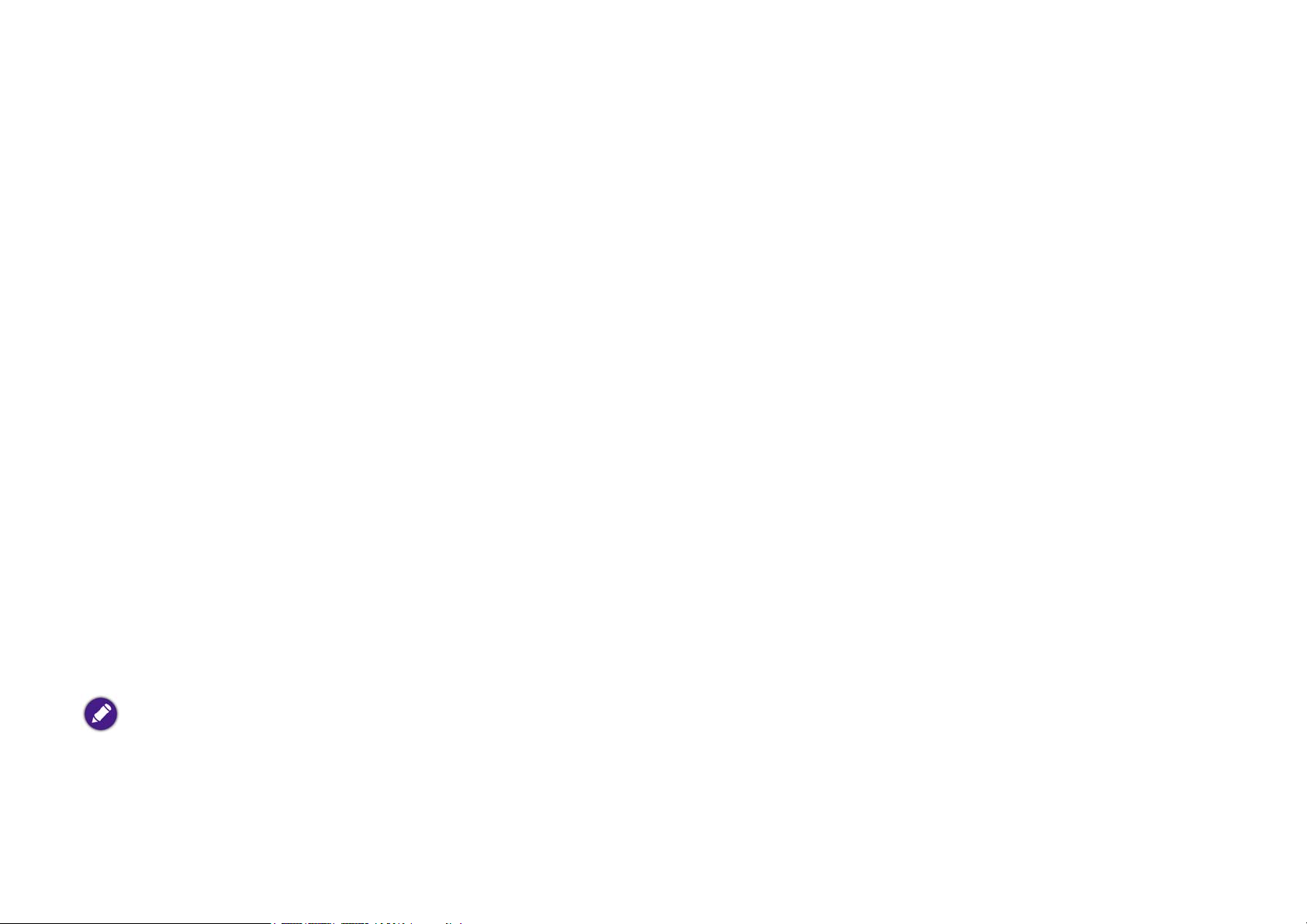
Condensation de l’humidité
N’utilisez jamais le projecteur immédiatement après l’avoir déplacé d’un
emplacement froid à un emplacement chaud. Lorsque le projecteur est
exposé à un tel changement de température, l’humidité peut se
condenser sur les composants internes importants. Pour éviter des
dommages possibles au projecteur, n’utilisez pas le projecteur pendant
au moins 2 heures en cas de changement soudain de température.
Évitez les liquides volatiles
N’utilisez pas de liquide volatile, tel qu’un insecticide ou certains types
de nettoyants, à proximité du projecteur. Ne laissez pas de produits en
caoutchouc ou en plastique toucher le projecteur de manière
prolongée. Ils laisseraient des marques sur la finition. Si vous nettoyez
avec un chiffon traité chimiquement, assurez-vous de suivre les
instructions de sécurité du produit de nettoyage.
Mise au rebut
Ce produit contient les composants suivants qui sont nocifs pour le
corps humain et l’environnement.
• Plomb, qui est contenu dans la soudure.
• Mercure, qui est contenu dans la lampe.
Pour mettre au rebut le produit ou les lampes usagées, consultez votre
administration environnementale locale pour les réglementations.
Les illustrations et les images présentées dans ce
document sont pour votre référence. Le contenu réel
peut varier selon le produit fourni dans votre région.
10
Page 11
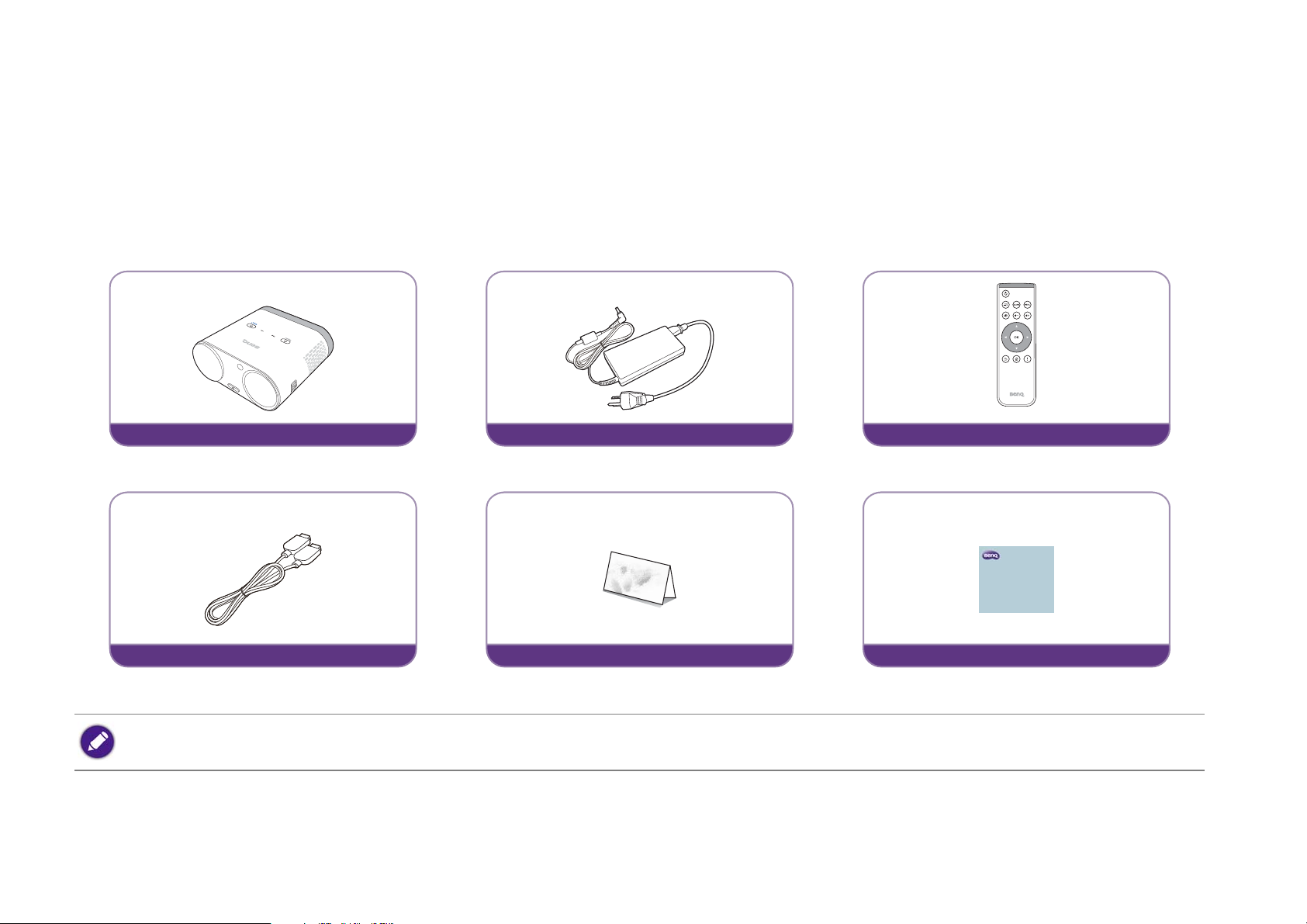
Contenu de l’emballage
Projecteur
Adaptateur
Télécommande et pile
Câble HDMI
Carte de garantie
Guide de démarrage rapide
Déballez le colis avec précaution et vérifiez que vous avez les éléments ci-dessous. Certains des éléments peuvent ne pas être disponibles selon la
région de votre achat. Veuillez confirmer avec votre revendeur.
Accessoires fournis
• Certains des accessoires peuvent varier d’une région à une autre.
• La carte de garantie n’est fournie que dans certaines régions. Veuillez contacter votre revendeur pour des informations détaillées.
11
i500
Ultra Lite LED Smart Projector
Quick Start Guide
Page 12
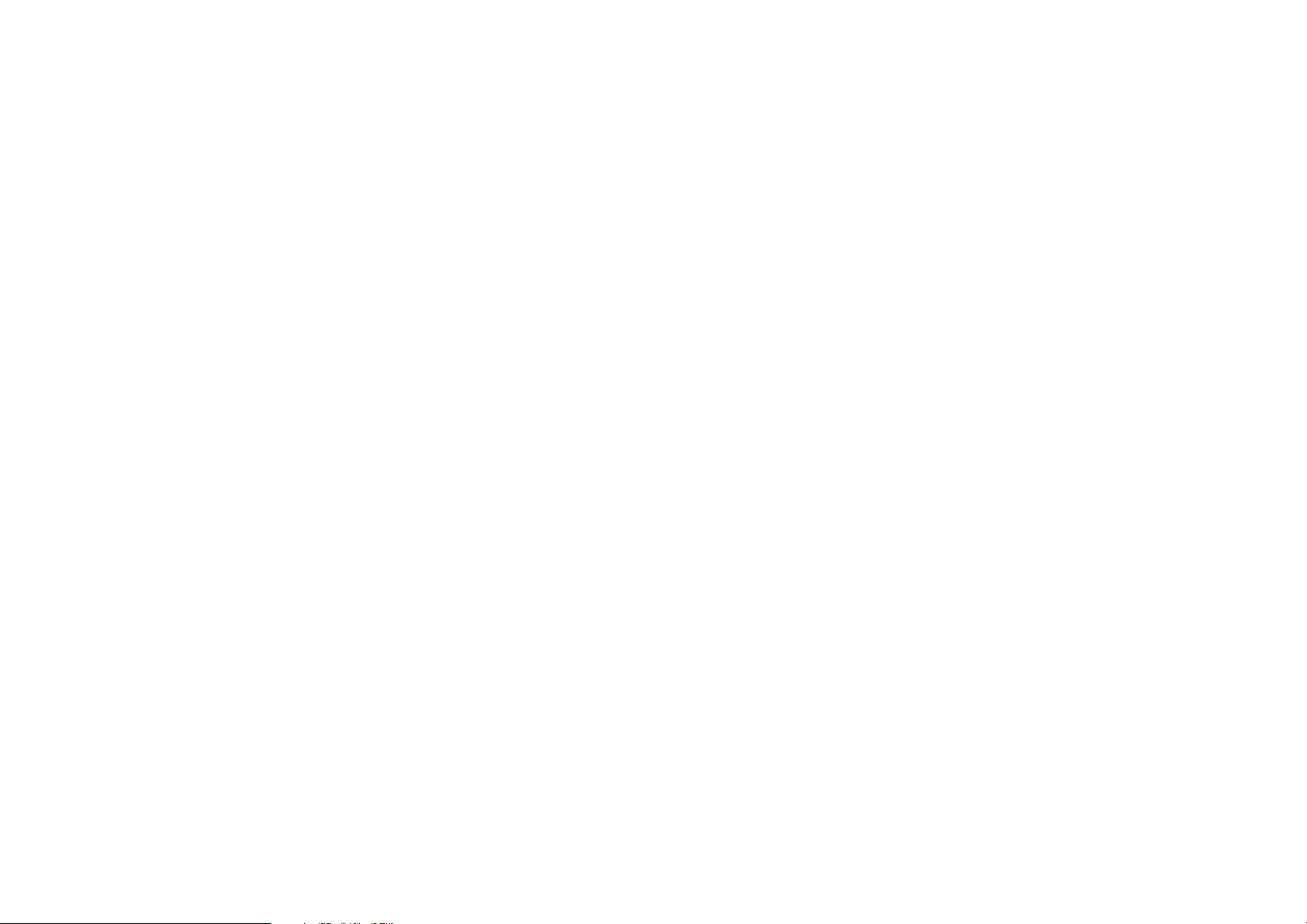
Introduction
Fonctions du projecteur
• Entièrement compatible HD
Le projecteur est compatible avec les formats SDTV (TV de définition standard) 480i, EDTV (TV de définition améliorée) 480p, 576i, 576p et
HDTV (TV de haute définition) 720p, 60Hz 1080i/p, le format 1080p fournissant une reproduction d’image nette.
• Bonne qualité d’image
Le projecteur fournit une qualité d’image excellente du fait de sa résolution, de sa luminosité 500 lm, de son taux de contraste élevé, de ses
couleurs vivantes et de sa reproduction de niveaux de gris riche.
• Haut-parleurs Bluetooth intégrés
Les deux haut-parleurs intégrés à chambre 5W ont la capacité de se connecter sans fil à un lecteur multimédia compatible Bluetooth pour
diffuser de la musique lue par l’appareil.
• Capacités de réseau sans fil
Le projecteur peut se connecter à n’importe quel point d’accès de réseau sans fil pour accéder à Internet et utiliser des applis de diffusion en
continu.
• Grande variété de formats vidéo et d’entrées
Le projecteur prend en charge une grande variété d’entrées pour la connexion à votre vidéo, ordinateur, et équipement intelligent, y compris
ordinateur personnel (Mac et PC) et source HDMI.
• Pratique basé sur Android, BenQ Launcher
Le projecteur fonctionne en utilisant BenQ Launcher basé sur Android qui, complétée par une connexion réseau sans fil, vous permet de
projeter/diffuser du contenu média via des applis de diffusion en continu intégrées ou téléchargées.
• Source lumineuse avancée à DEL
Le projecteur utilise une lampe DEL longue durée qui offre une durée de vie plus longue que les lampes traditionnelles.
• Objectif à projection courte
Le projecteur offre un affichage d’environ 80" à une distance de 1 mètre, ce qui le rend particulièrement adapté pour les espaces restreints
comme un bureau, une chambre ou un petit appartement.
12
Page 13
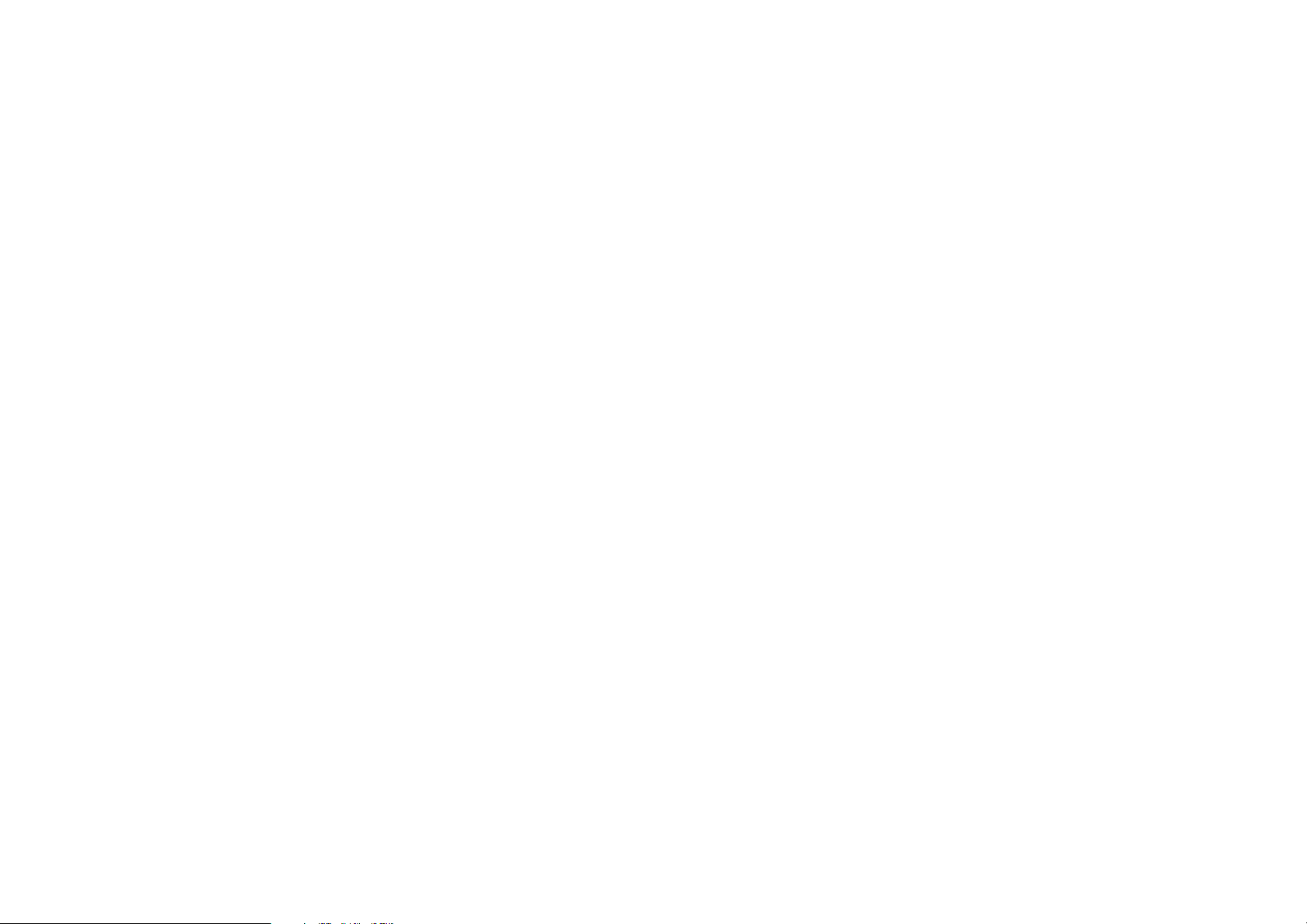
• Forte luminosité
Le projecteur est doté d’une luminosité très élevée pour obtenir une excellente qualité d’image dans des conditions de lumière ambiante,
surpassant les projecteurs ordinaires.
• Reproduction vivante des couleurs
Le projecteur a la capacité de représenter 1,07 milliards de couleurs.
• Trapèze auto
Le projecteur offre une fonction de réglage du trapèze automatique qui ajuste l’image projetée en conséquence.
•Fonction 3D
Pour apprécier les films, les vidéos et les événements sportifs en 3D, d’une manière plus réaliste en présentant la profondeur des images via
HDMI.
• Lecture multimédia depuis des appareils de stockage USB
Le projecteur prend en charge la lecture de contenu média, y compris les formats fichiers vidéo et musicaux multiples qui se trouvent sur les
appareils de stockage USB connectés au port USB du projecteur.
• Portabilité
Le projecteur est petit et léger, ce qui est utile pour les voyages d’affaires et les activités de loisirs. Vous pouvez afficher les documents, vidéos et
photos partout.
13
Page 14
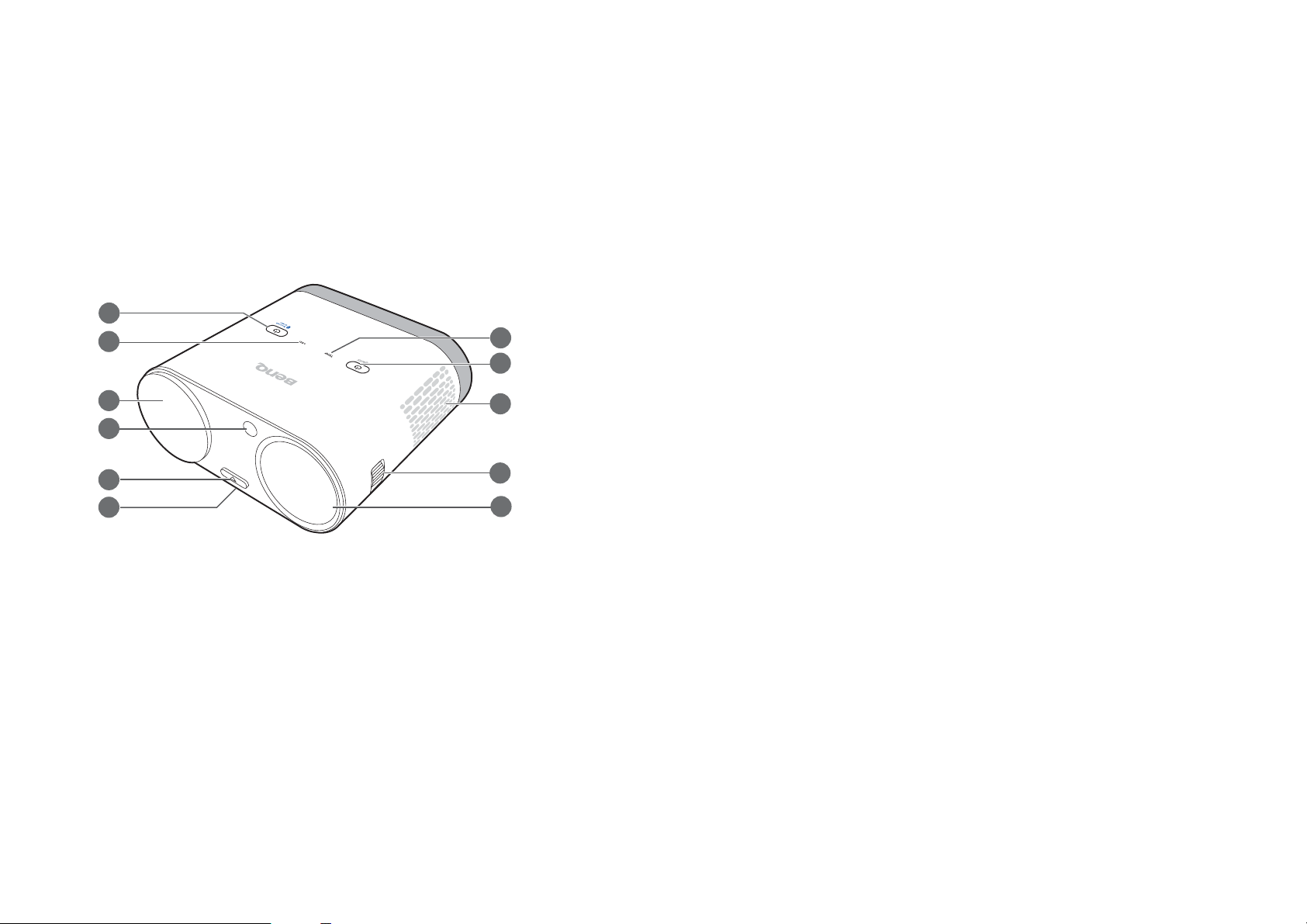
Vue extérieure du projecteur
Face avant et supérieure
1. Bouton Bluetooth (Voir Tableau de commande à la page 18 pour des
détails.)
2. Voyant à diode
3. Support du capuchon de l’objectif
1
2
3
4
5
6
7
8
9
10
11
Ce composant magnétique maintient le capuchon de l’objectif lorsque le projecteur est
en cours d’utilisation.
4. Capteur à infrarouge avant
5. Bouton à dégagement rapide
6. Pied de réglage à dégagement rapide (situé au-dessous du projecteur)
7. TEMP (Voyant d'avertissement de surchauffe)
8. Bouton d’alimentation
9. Système de ventilation (admission d’air frais)
10. Molette de mise au point
11. Objectif de projection
14
Page 15
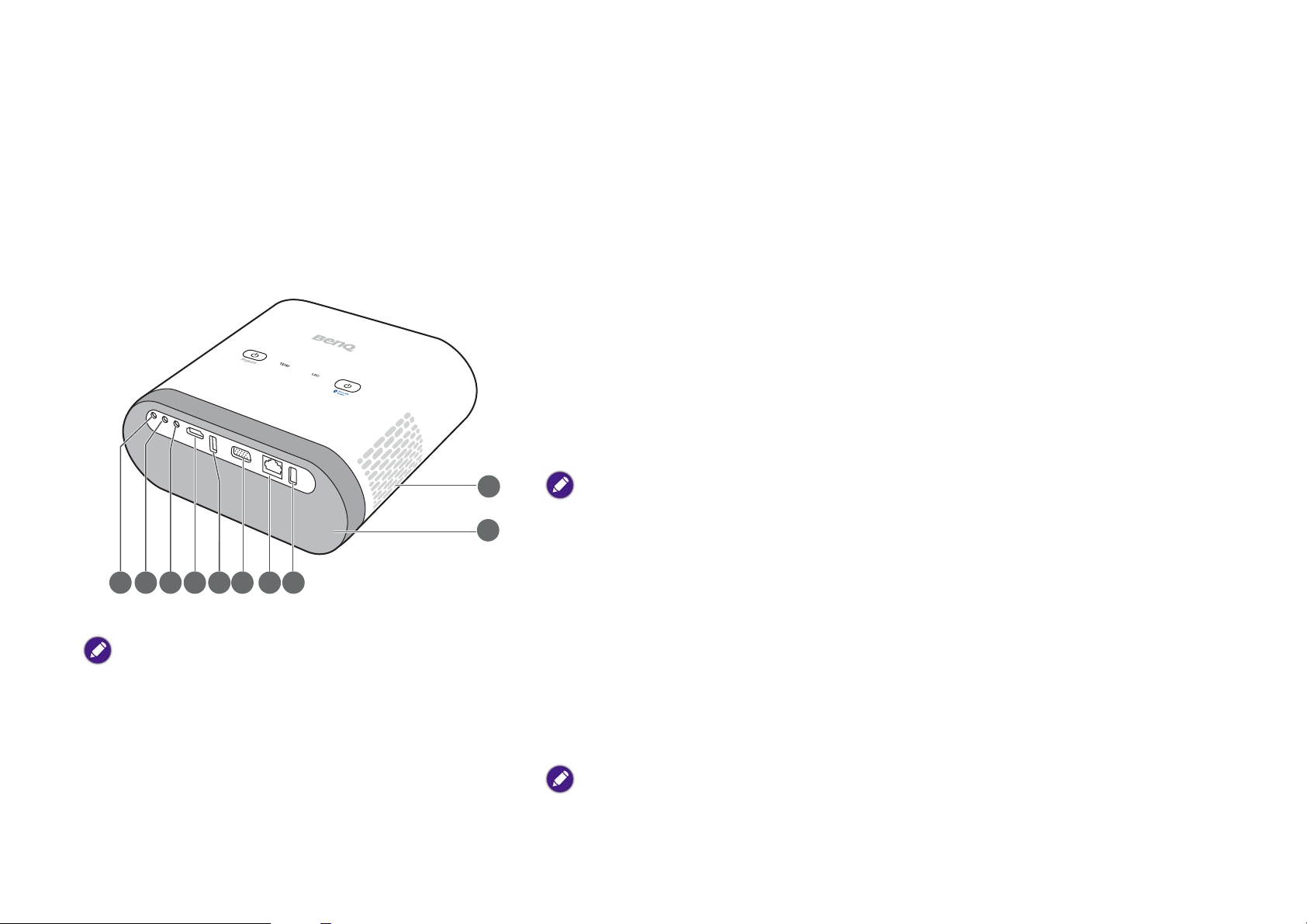
Vue face arrière et supérieure
Voi r Connexion à la page 27 pour plus d’informations.
12. Prise d’entrée microphone
13. Prise d’entrée audio
14. Prise de sortie audio
15. Port HDMI
Ce port peut également être utilisé pour charger automatiquement l’appareil
intelligent compatible HDMI connecté tant que le projecteur est alimenté.
16. Port USB 3.0 type-A
Utilisé pour connecter un appareil de stockage USB pour projeter/diffuser un
contenu média stocké sur l’appareil. Vous pouvez également connecter un clavier
ou une souris sans fil via ce port USB.
21
20
131415 16 17
12
L’image ci-dessus présente la vue arrière avec le couvercle des
ports ES enlevé. Pour la facilité d’utilisation lors du retrait du
couvercle des ports ES magnétique, vous pouvez le placer sur la
grille du haut-parleur comme un lieu d’entreposage temporaire.
18
19
Ce port USB permet également de charger des appareils compatibles USB connectés (c.-à-d.
Smartphone, tablette, etc.).
17. Prise d’entrée de signal RVB (PC)/vidéo composantes (YPbPr/YCbCr)
18. Port réseau (RJ-45)
Utilisé pour connecter le projecteur au port réseau sur un port d’accès à Internet
pour l'accès à Internet.
19. Port USB 2.0 type-A
Utilisé pour connecter un appareil de stockage USB pour projeter/diffuser un
contenu média stocké sur l’appareil. Vous pouvez également connecter un clavier
ou une souris sans fil via ce port USB.
Ce port USB permet également de charger des appareils compatibles USB connectés (c.-à-d.
Smartphone, tablette, etc.).
15
Page 16
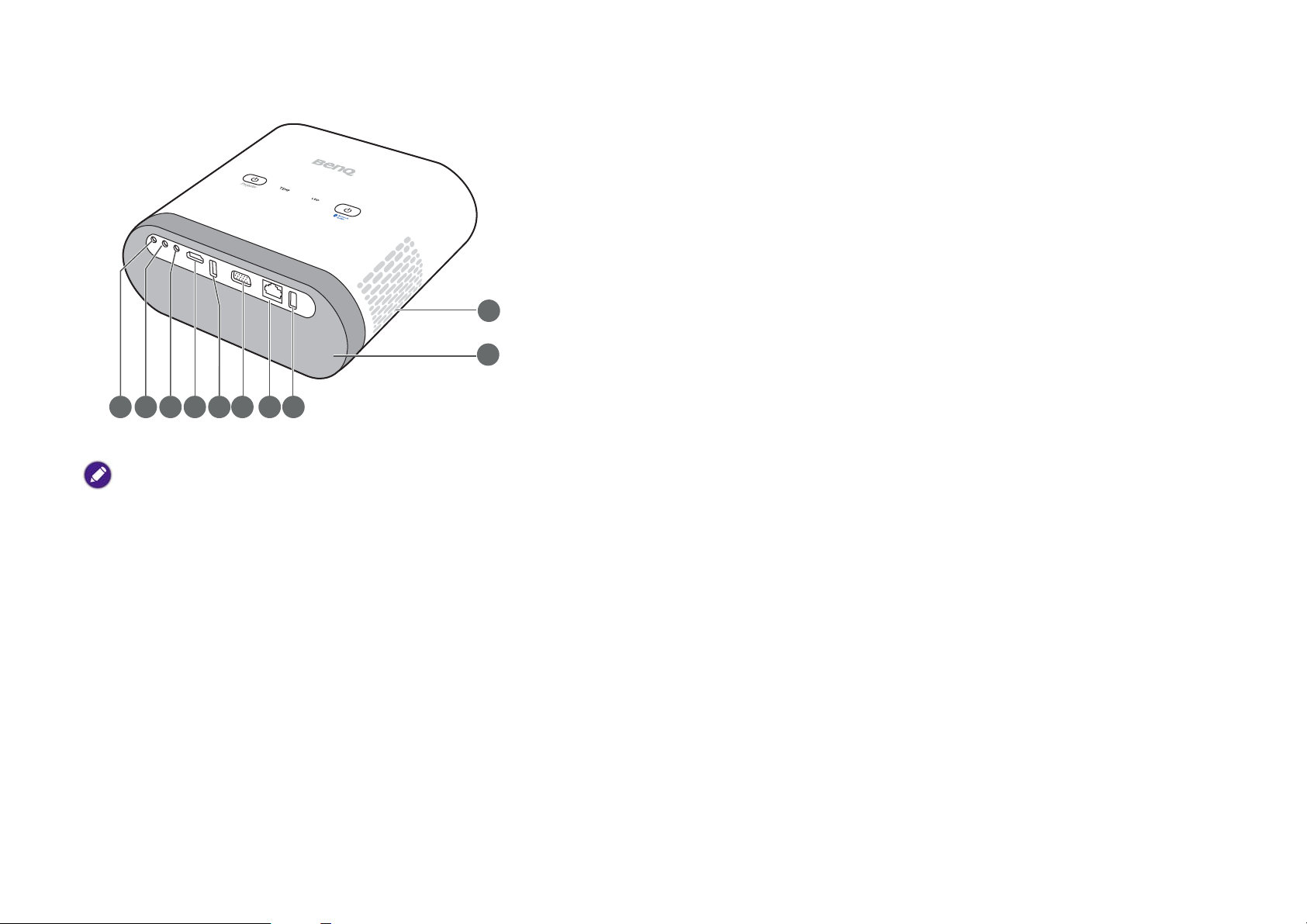
L’image ci-dessus présente la vue arrière avec le couvercle des
12
131415 16 171819
20
21
ports ES enlevé. Pour la facilité d’utilisation lors du retrait du
couvercle des ports ES magnétique, vous pouvez le placer sur la
grille du haut-parleur comme un lieu d’entreposage temporaire.
20. Grille de haut-parleur
À l’intérieur de la grille du haut-parleur se trouvent les deux chambres de
haut-parleurs 5 watts.
21. Système de ventilation (admission d’air frais)
16
Page 17
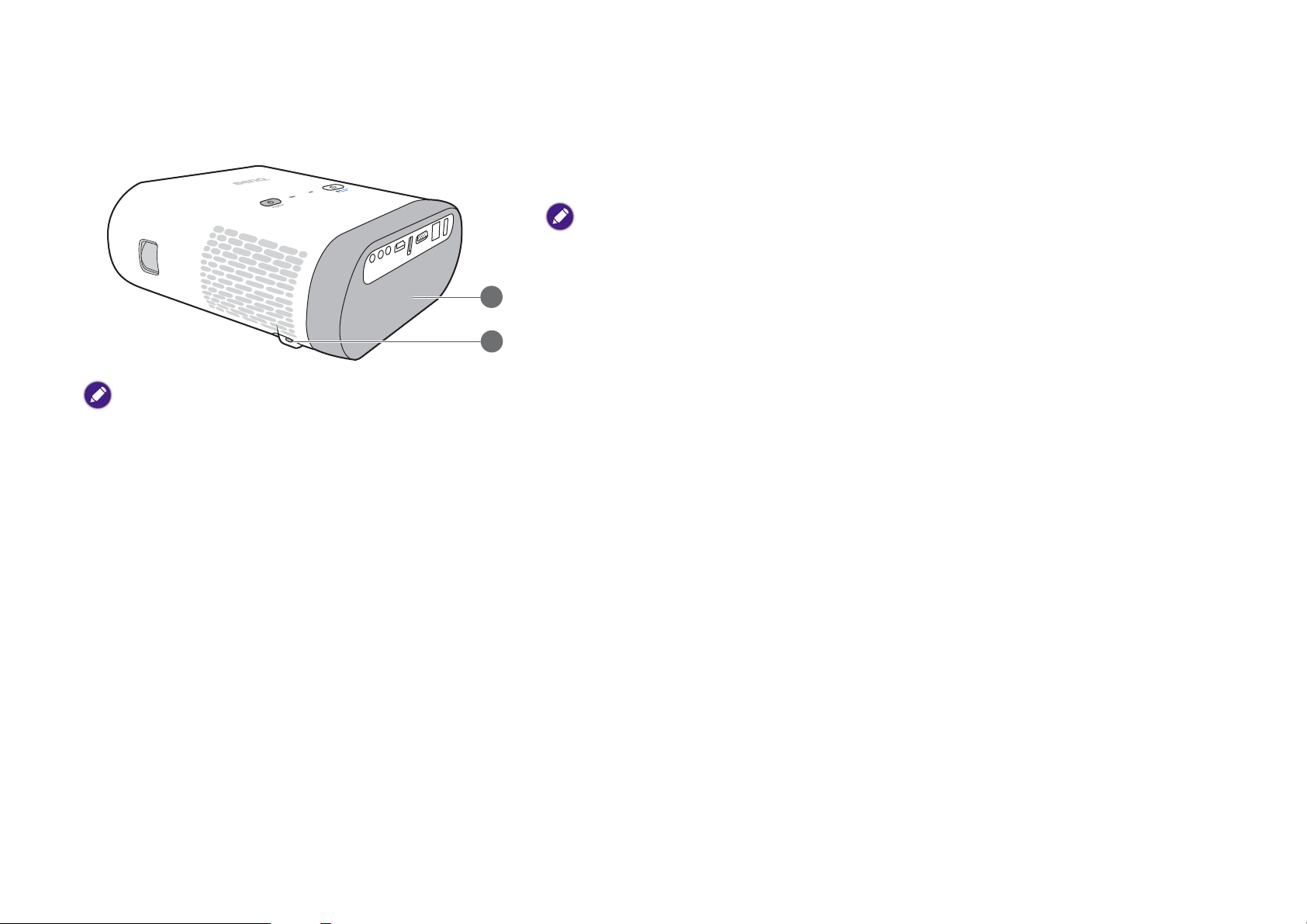
Vue face arrière et gauche
23
22
L’image ci-dessus présente la vue arrière avec le couvercle des
ports ES enlevé. Pour la facilité d’utilisation lors du retrait du
couvercle des ports ES magnétique, vous pouvez le placer sur la
grille du haut-parleur comme un lieu d’entreposage temporaire.
22. Capteur à infrarouge arrière
23. Prise d’alimentation arrière
Veuillez utiliser l’adaptateur secteur fourni pour éviter des dangers potentiels tels que
l’électrocution et l’incendie.
17
Page 18
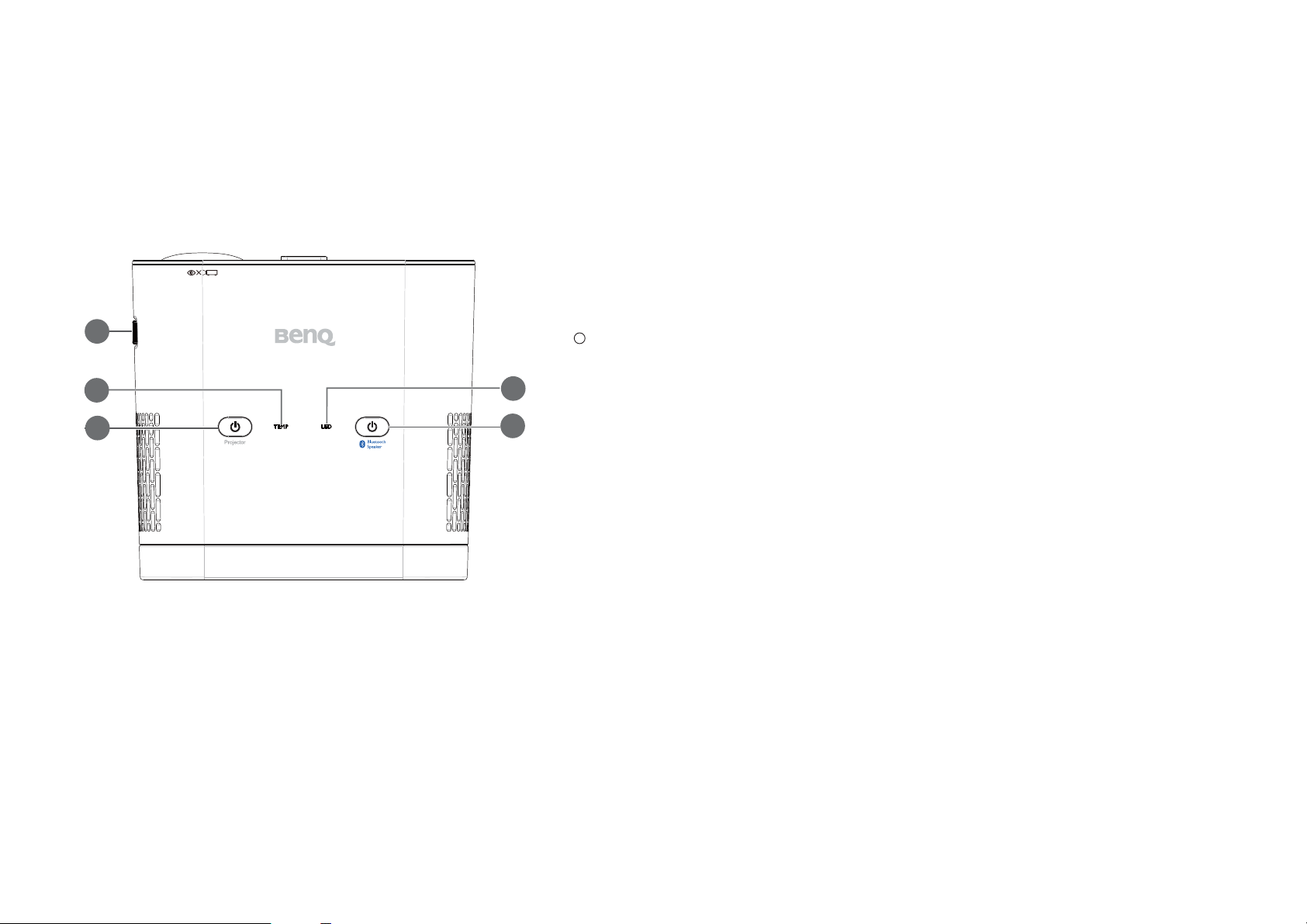
Commandes et fonctions
1
3
4
5
2
I
I
Tableau de commande
1. Molette de mise au point
Règle la mise au point de l’image projetée.
2. TEMP (Voyant d’avertissement de surchauffe)
S’allume en rouge lorsque la température du projecteur est trop élevée. Voir
Voyants à la page 65 pour plus de détails.
3. ALIMENTATION
Permet de faire basculer le projecteur entre les modes veille et activé. L’icône sur
le bouton d’alimentation fait également fonction de voyant d’alimentation. Voir
Mise en marche du projecteur à la page 32 et Voyants à la page 65 pour plus de
détails.
4. Voyant à diode
Indique l’état d’erreur ou système du projecteur. Voir Voyants à la page 65 pour
plus de détails.
5. Bouton Bluetooth
Active le Bluetooth pour les haut-parleurs sans fil du projecteur. L’icône sur le
bouton Bluetooth fait également fonction de voyant Bluetooth. Voir Le
haut-parleur Bluetooth à la page 42 et Voyants à la page 65 pour plus de détails.
18
Page 19
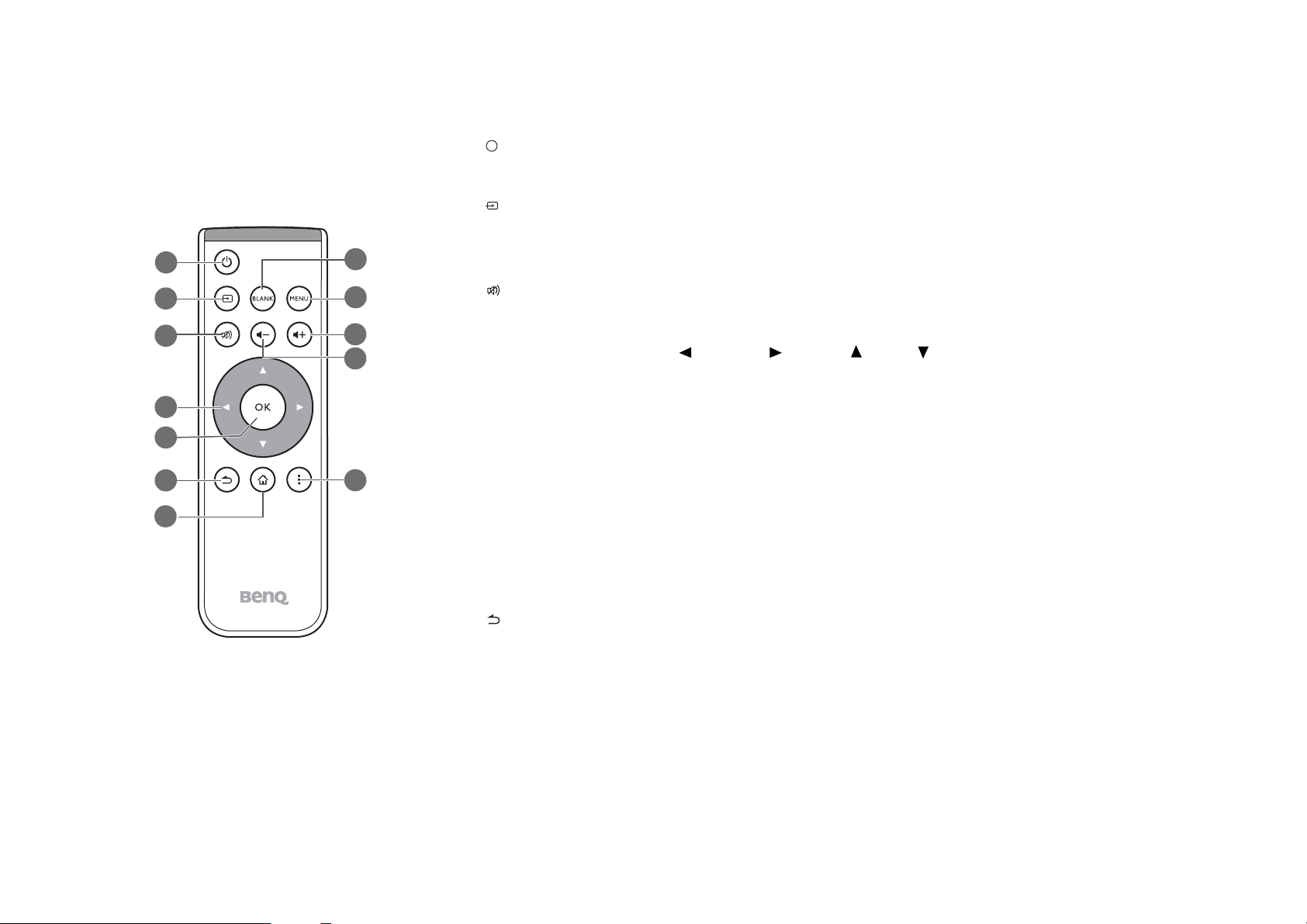
Télécommande
I
I
1
1. Alimentation
Permet de basculer le projecteur entre allumé et éteint.
2. Source
Lance le menu à l’écran (OSD) Source (le menu source se ferme automatiquement après 30
8
secondes d’inactivité).
2
9
3. Muet
Permet de basculer le son du projecteur entre désactivé et activé.
3
10
11
4. Touches de direction ( gauche, droite, haut, bas)
• Lorsque le menu OSD est activé, ces touches servent de flèches pour sélectionner les
4
5
différentes options et effectuer les réglages nécessaires.
• Lorsque le menu OSD est désactivé et vous êtes en mode BenQ Launcher, ces touches
servent de flèches pour sélectionner les différentes options et effectuer les réglages
6
7
12
5. OK
nécessaires.
• Confirme l’élément du menu OSD sélectionné.
• Lorsque le menu OSD est désactivé et vous êtes en mode BenQ Launcher, utilisez la
touche pour confirmer la sélection sur le menu BenQ Launcher.
6. PRÉCÉDENT
• Retourne au menu OSD précédent, quitte et enregistre les paramètres de menu.
• Lorsque le menu OSD est désactivé et vous êtes en mode BenQ Launcher, utilisez la
touche pour retourner à la couche précédente.
19
Page 20
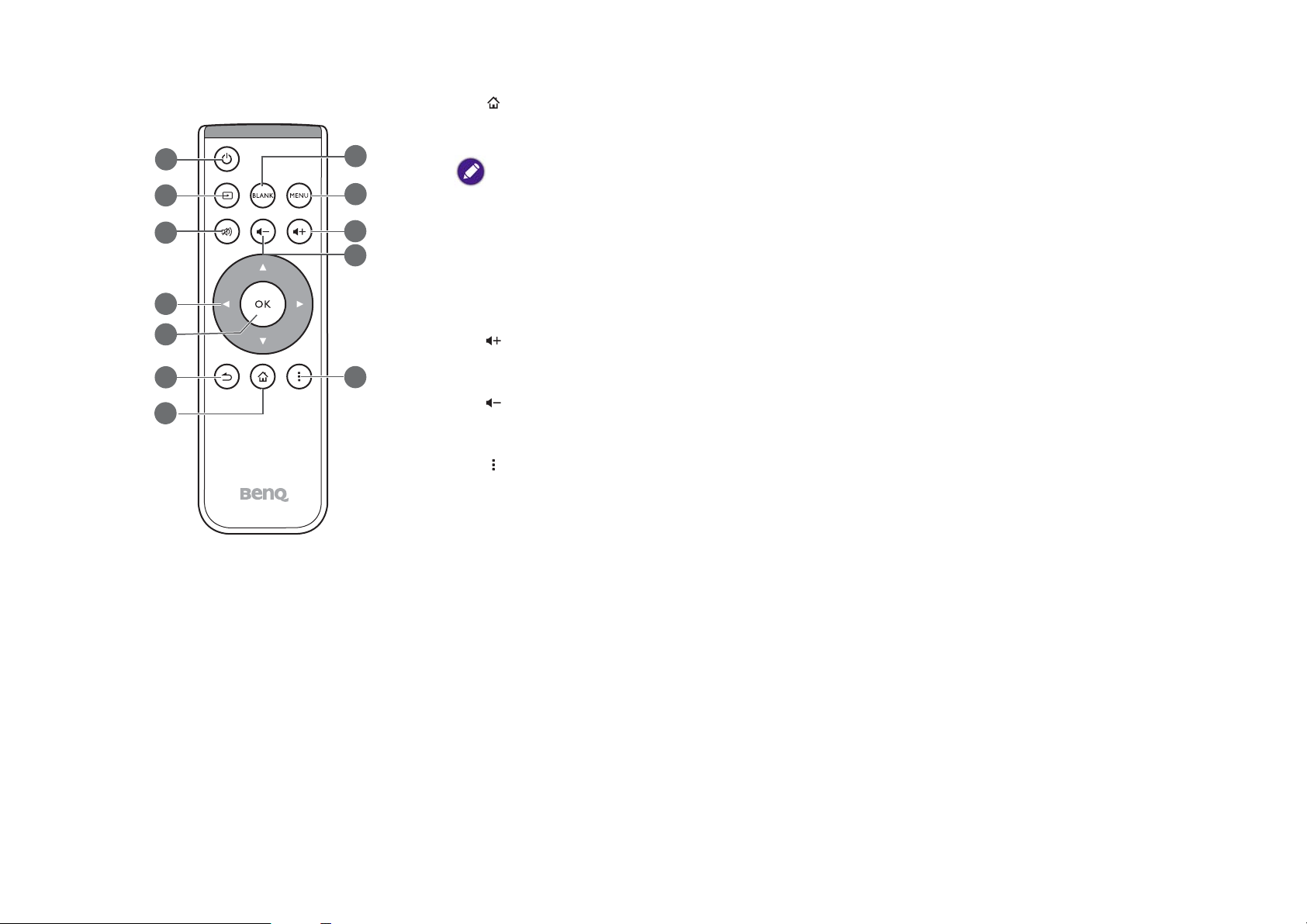
7. ACCUEIL
Appuyez cette touche pour accéder au menu d’accueil du mode BenQ Launcher.
1
2
8
9
Cette touche est uniquement disponible lorsque le projecteur est en mode BenQ Launcher.
8. BLANK
3
10
11
Bascule l’image projetée sur un écran vide ou bascule l’écran vide à l’image originale projetée.
9. MENU
4
Ouvre le menu OSD du projecteur.
5
6
7
12
10. Volume +
Augmente le volume du projecteur.
11. Volume -
Diminue le volume du projecteur.
12. Options
Lance le menu des options contextuelles pour diverses pages en mode BenQ Launcher.
20
Page 21
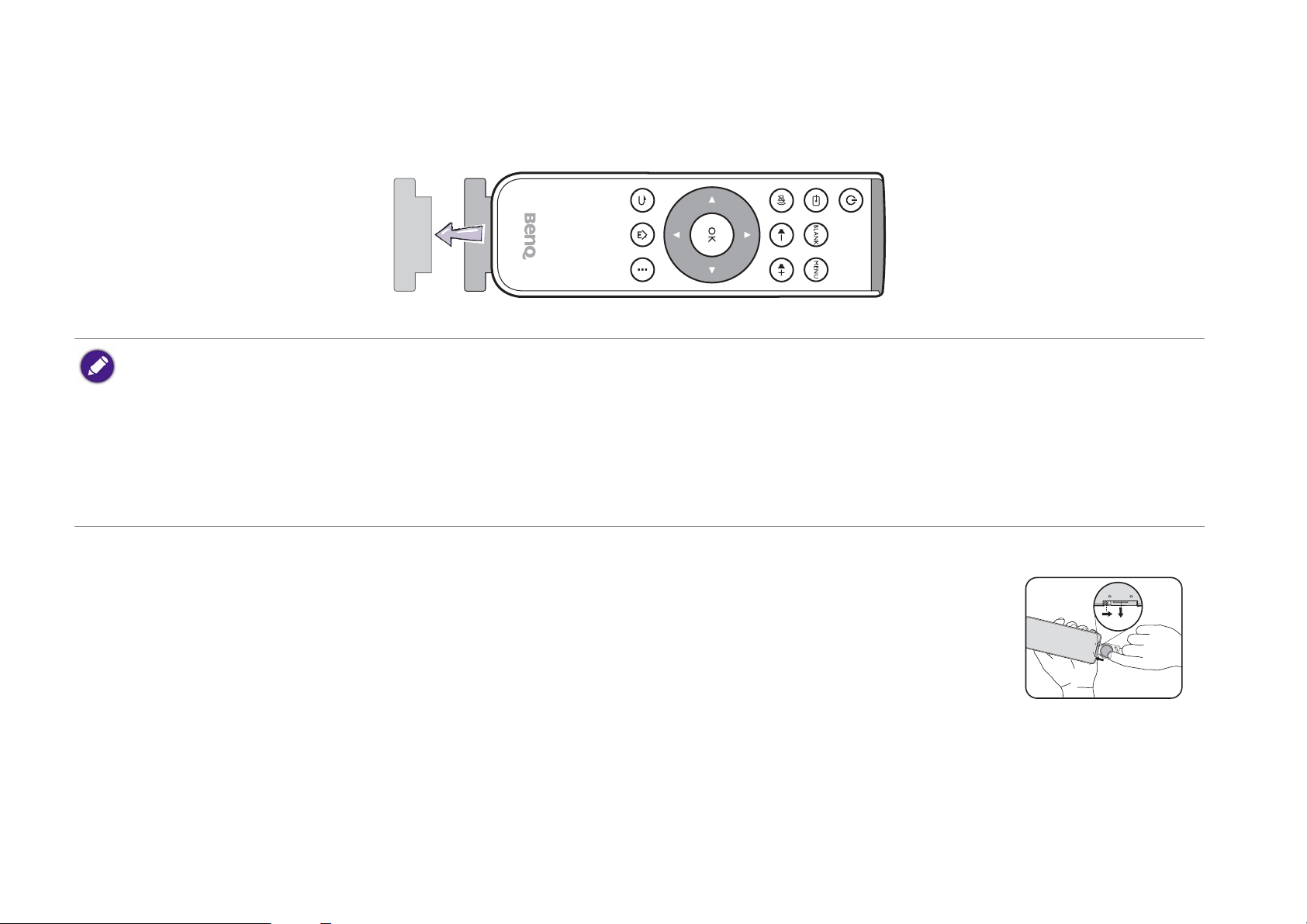
Activer les piles de la télécommande
1. Tirez sur la protection en plastique de la pile entre les contacts de la pile de votre télécommande et la pile, comme illustré.
• N’exposez pas la télécommande ni la pile à des environnements où les températures sont élevées et où le taux d’humidité est excessif, comme une
cuisine, une salle de bain, un sauna, une véranda ou une voiture fermée.
• Remplacez toujours la pile par une pile du même type ou de type équivalent recommandé par le fabricant.
• Mettez les piles usagées au rebut conformément aux instructions du fabricant et aux réglementations environnementales en vigueur dans votre
région.
• Ne jetez jamais la pile dans le feu. Il existe un danger d’explosion.
• Si la pile est épuisée ou si vous n’utilisez pas la télécommande pendant une période prolongée, retirez la pile pour éviter tout risque de dommage
dû à une fuite éventuelle.
Remplacer la pile de la télécommande
1. Poussez le bras de verrouillage tout en retirant le support de la pile.
2. Insérez une nouvelle pile dans le support. Notez que le côté positif de la pile doit être orienté vers l’extérieur.
3. Replacez le support de la pile dans la télécommande.
Portée efficace de la télécommande
La télécommande doit être maintenue à un angle perpendiculaire de 15 degrés par rapport au capteur infrarouge du projecteur pour un
fonctionnement optimal. La distance entre la télécommande et les capteurs ne doit pas dépasser 7 mètres (environ 23 pieds).
Assurez-vous qu’aucun obstacle n’est interposé entre la télécommande et le capteur infrarouge du projecteur.
21
Page 22
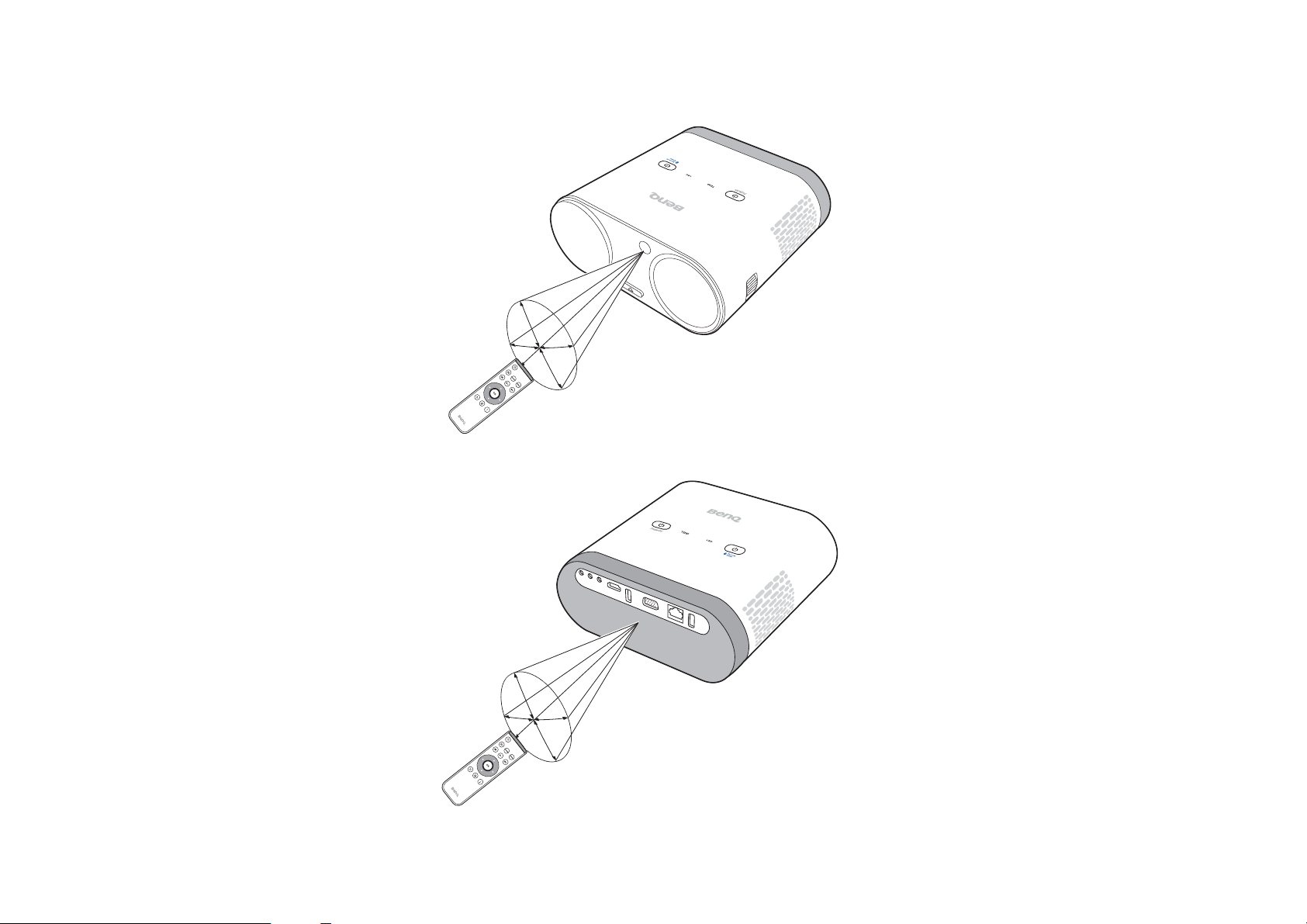
• Projection frontale
• Projection arrière
22
Page 23
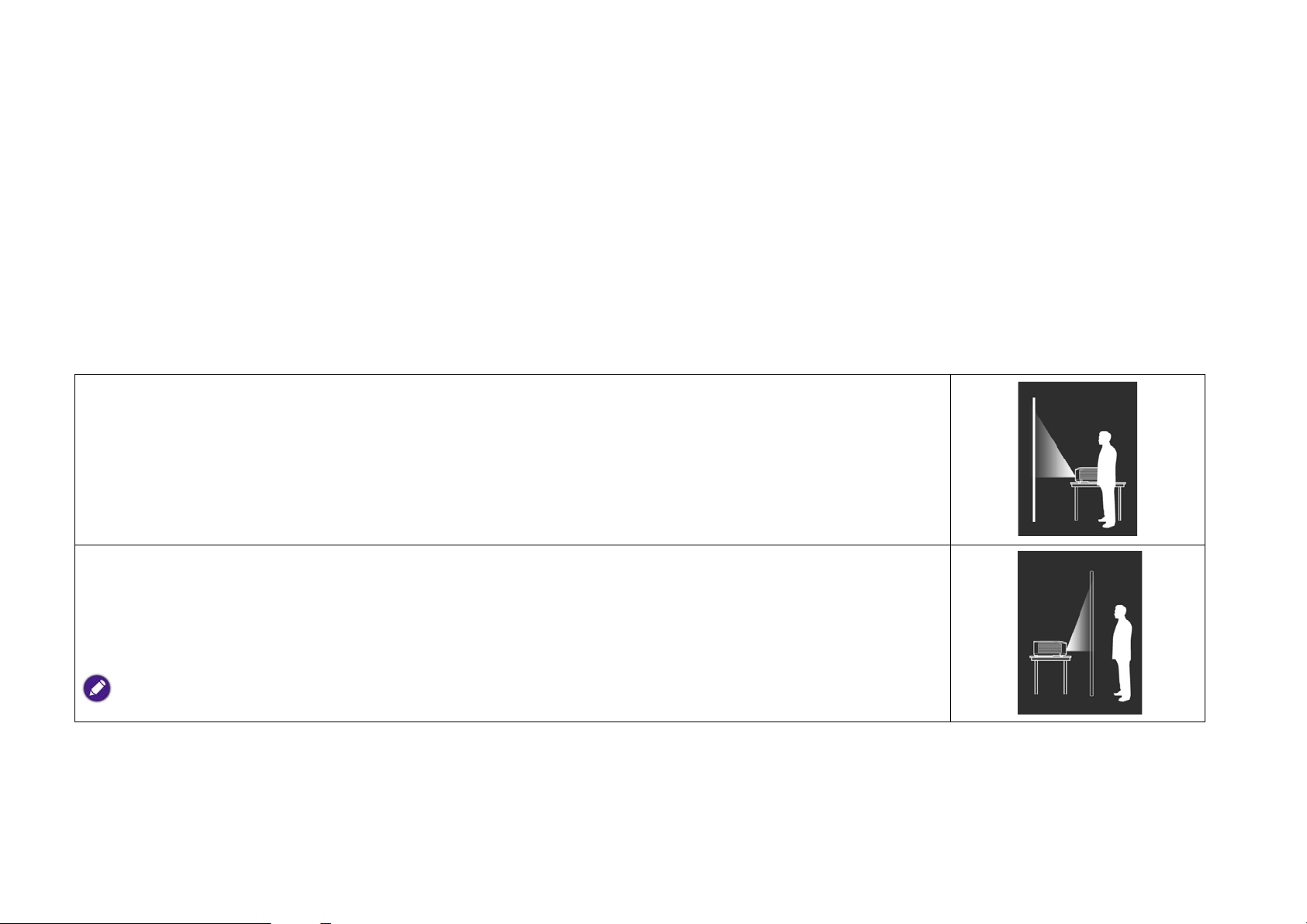
Installation
Choix de l’emplacement
Avant de choisir un emplacement d'installation de votre projecteur, prenez les facteurs suivants en considération :
• Taille et position de votre écran
• Emplacement de la prise électrique
• Disposition et distance entre le projecteur et les autres appareils
• Disposition et distance entre le projecteur et le point d’accès sans fil, ou en cas d’utilisation d’un câble réseau, le hub Internet.
Vous pouvez installer le projecteur des manières suivantes.
1. Avant:
Sélectionnez ce positionnement lorsque le projecteur est placé près du sol devant l’écran.
Il s’agit du positionnement le plus courant lorsqu’une installation rapide et une bonne portabilité sont
souhaitées.
Allumez le projecteur et effectuez les réglages suivants :
MENU > Réglages > Pos. du projecteur > Avant
2. Arrière:
Sélectionnez ce positionnement lorsque le projecteur est placé près du sol derrière l’écran.
Allumez le projecteur et effectuez les réglages suivants :
MENU > Réglages > Pos. du projecteur > Arrière
Un écran de rétroprojection spécial est nécessaire.
23
Page 24
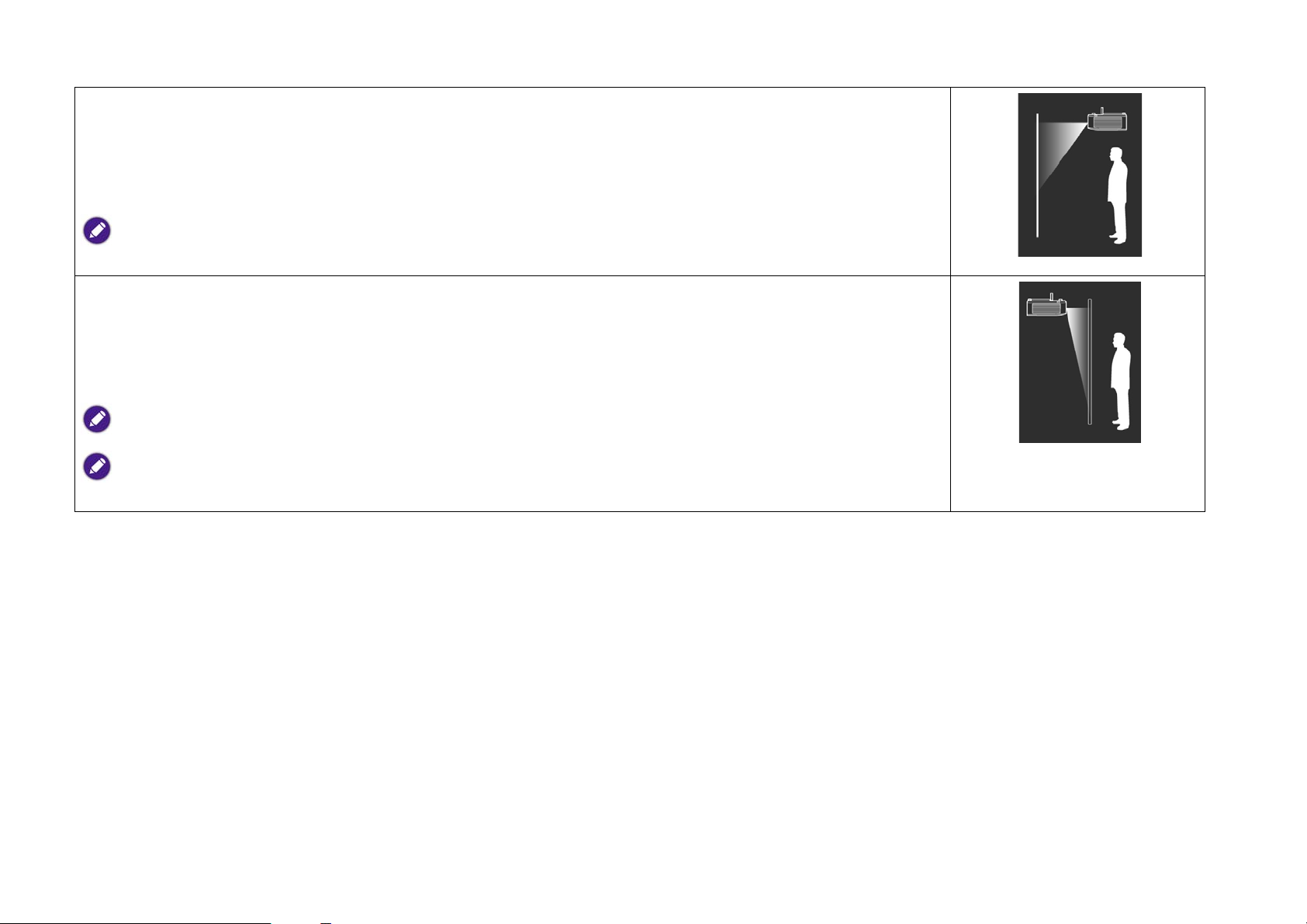
3. Plafond avant:
Sélectionnez ce positionnement lorsque le projecteur est en l’air proche du plafond, devant l’écran.
Allumez le projecteur et effectuez les réglages suivants :
MENU > Réglages > Pos. du projecteur > Plafond avant
Le projecteur ne dispose pas de composant/équipement de montage au plafond, donc quand vous choisissez d’utiliser un
emplacement avant au plafond, vous devez le placer sur un emplacement surélevé de votre choix.
4. Plafond arr.:
Sélectionnez ce positionnement lorsque le projecteur est en l’air proche du plafond, derrière l’écran.
Allumez le projecteur et effectuez les réglages suivants :
MENU > Réglages > Pos. du projecteur > Plafond arr.
Un écran de rétroprojection spécial est nécessaire.
Le projecteur ne dispose pas de composant/équipement de montage au plafond, donc quand vous choisissez d’utiliser un
emplacement avant au plafond, vous devez le placer sur un emplacement surélevé de votre choix.
24
Page 25

Identification de la taille de projection souhaitée
Taille d'écran Écran
Centre de l’objectif
Distance de projection
Décalage vertical
La taille de l’image projetée est déterminée par la distance de l’objectif du projecteur à l’écran et le format vidéo.
Dimensions de projection
Utilisez l’illustration et les tableaux ci-dessous pour vous aider à déterminer la distance de projection.
Taille d’écran Distance du projecteur (mm)
Diagonale
H (mm) L (mm) Moyenne Distance max.
Pouce mm
60 1524 808 1292 388 775
70 1778 942 1508 452 905
80 2032 1077 1723 517 1034
90 2286 1212 1939 582 1163
100 2540 1346 2154 646 1292
120 3048 1615 2585 775 1551
25
Page 26

Taille d’écran Distance du projecteur (mm)
Diagonale
H (mm) L (mm) Moyenne Distance max.
Pouce mm
140 3556 1885 3015 905 1809
160 4064 2154 3446 1034 2068
180 4572 2423 3877 1163 2326
200 5080 2692 4308 1292 2585
Toutes les mesures sont approximatives et peuvent varier des tailles réelles. Si vous voulez une installation permanente du projecteur, nous vous
recommandons d’utiliser le projecteur pour tester physiquement la taille de projection, la distance et les caractéristiques optiques du projecteur avant
l’installation. Cela vous aide à déterminer la position de montage exacte la mieux adaptée à votre installation.
26
Page 27

Connexion
Ordinateur portable
ou de bureau
Appareil A/V
Hub Internet
Point d’accès sans fil
Smartphone ou
Tabl e t P C
Microphone
Haut-parleurs
Pour connecter la source d’un signal au projecteur, procédez comme suit :
1. Mettez préalablement tous les appareils hors tension.
2. Utilisez les câbles appropriés pour chaque source.
3. Assurez-vous de brancher les câbles correctement.
4. Placez le projecteur à portée du point d’accès sans fil auquel vous envisagez de le connecter.
1 124 5
4
4
3
27
Page 28

• Dans les illustrations de connexion ci-dessus, certains câbles ne sont pas fournis avec le projecteur (voir Vue extérieure du projecteur à la page 14).
Vous pouvez vous procurer ces câbles dans les magasins spécialisés en électronique.
• Les illustrations ci-dessus sont pour référence seulement. Les prises de connexion arrière disponibles sur le projecteur varient selon le modèle de
projecteur.
1. Câble HDMI
2. Câble VGA
3. Câble HDMI à Micro USB
4. Câble audio 3.5"
5. Câble réseau (RJ-45)
Connexion à du matériel vidéo
Il suffit de connecter le projecteur à un appareil source en utilisant l’une des méthodes de connexion suivantes. Chaque source vidéo fournit une
qualité vidéo différente. Le choix de la méthode dépend surtout de la disponibilité des prises pour le projecteur et l’appareil vidéo, comme décrit
ci-dessous :
Nom de la prise Apparence de la prise Référence Qualité d’image
HDMI
La meilleure
• Connexion des appareils intelligents
• Connexion des appareils HDMI
PC
(D-SUB)
Dans les illustrations de connexion ci-dessous, certains câbles ne sont pas fournis avec le projecteur (voir Vue extérieure du projecteur à la page 14).
Vous pouvez vous procurer ces câbles dans les magasins spécialisés en électronique.
Raccordement à un ordinateur Meilleure
28
Page 29

Connexion des appareils HDMI
Appareil HDMI : Lecteur de DVD, tuner numérique, etc.
Câble HDMI
L’interface HDMI (High-Definition Multimedia Interface) prend en charge la transmission des données vidéo non comprimée entre les appareils
compatibles, tels que les tuners TV numérique, les lecteurs de DVD, les lecteurs Blu-ray et les affiche via un seul câble. Utilisez un câble HDMI lors de
la connexion entre le projecteur et des appareils HDMI.
29
Page 30

Connexion à un ordinateur
Ordinateur portable
ou de bureau
Câble VGA
Câble audio
Ordinateur portable
ou de bureau
Câble HDMI
Utiliser un câble VGA
Connectez le projecteur à un ordinateur avec un câble VGA, et un câble audio séparé (uniquement si vous souhaitez diffuser l’audio de l’ordinateur).
Utiliser un câble HDMI
Connectez le projecteur à un ordinateur avec un câble HDMI.
30
Page 31

• Certains ordinateurs comportent de ports HDMI qui ne transmettent pas l’audio, dans de tels cas, un câble audio séparé doit être connecté au projecteur.
Lecteur flash USB
USB 3.0 USB 2.0
• De nombreux ordinateurs portables n’activent pas automatiquement leur port vidéo externe lorsqu’ils sont connectés à un projecteur. Pour activer ou désactiver
l’affichage externe, vous pouvez généralement utiliser la combinaison de touches Fn + F3 ou CRT/LCD. Sur votre ordinateur portable, recherchez la touche de fonction
CRT/LCD ou une touche de fonction portant un symbole de moniteur. Appuyez simultanément sur la touche Fn et la touche illustrée. Consultez le manuel de
l’utilisateur de votre ordinateur portable pour connaître la combinaison de touches exacte.
Connexion à un lecteur flash USB
Connectez un lecteur flash USB à l’un des ports USB à l’arrière du projecteur pour afficher les fichiers multimédias stockés sur le lecteur flash.
31
Page 32

Fonctionnement
I
I
I
I
Mise en marche du projecteur
1. Branchez le câble d’alimentation au projecteur et à une prise secteur. Allumez l’interrupteur de la prise secteur (le cas échéant). Le Voyant de
l’ALIMENTATION du projecteur s’allume en orange une fois l’appareil mis sous tension.
Veuillez utiliser le câble d’alimentation fourni pour éviter des dangers potentiels tels que l’électrocution et l’incendie.
2. Connectez tout équipement vidéo sur le port correspondant à l’arrière du projecteur. Si vous ne voulez pas projeter la vidéo via un tel
équipement mais vous voulez accéder à BenQ Launcher, il n’est pas nécessaire de connecter un équipement vidéo.
Pour plus de détails sur les options de connexion, voir Connexion à la page 27.
3. Appuyez le bouton sur le projecteur ou sur la télécommande pour démarrer le projecteur. Dès que la lampe s’allume, le Voya nt de
l’ALIMENTATION clignote en vert, puis reste allumé une fois le projecteur sous tension.
Les ventilateurs commencent à tourner et une image de démarrage s’affiche à l’écran pendant que le projecteur chauffe. Ce processus peut
prendre quelques minutes. Le projecteur ne répond pas à d’autres commandes pendant qu’il chauffe.
4. Si vous allumez le projecteur pour la première fois que, l’assistant de configuration apparaît pour vous guider dans la configuration du projecteur.
Si vous avez déjà fait cela, ignorez cette étape et passez à l’étape 5.
• Utilisez les touches flèches ( ///) sur votre télécommande pour vous déplacer dans les éléments du menu.
32
Page 33

• Utilisez OK pour confirmer l’élément du menu sélectionné.
Les captures de l’assistant de configuration ci-dessous sont à titre indicatif uniquement et peuvent différer de l’apparence réelle.
Étape 1 :
Spécifiez Position du projecteur.
Pour plus d’informations sur la position du projecteur, voir Choix de l’emplacement à la page 23.
33
Page 34

Étape 2 :
Spécifiez la Langue de l’OSD.
Les langues disponibles peuvent varier selon le produit fourni dans votre région et peuvent être mis à jour sans préavis.
Étape 3 :
Spécifiez Trapèze auto.
34
Page 35

Étape 4 :
Spécifiez Source auto.
Étape 5 :
Spécifiez le Paramètres (soit la connexion à un point d’accès de réseau sans fil ou l’utilisation d’une connexion à un réseau local).
Il peut être nécessaire d’entrer un mot de passe si vous choisissez de vous connecter à un point d’accès de réseau sans fil.
35
Page 36

Pour plus d’informations sur le changement de vos paramètres réseau, voir Choix de l’emplacement à la page 23.
Maintenant, vous avez terminé la configuration initiale.
5. Mettez les appareils connectés sous tension.
6. Le projecteur commence à rechercher des signaux d’entrée disponibles. Le signal d’entrée en cours d’analyse s’affiche sur l’écran. Si le projecteur
ne peut pas détecter un signal valide, le projecteur ouvrira automatiquement le BenQ Launcher. Vous pouvez appuyer sur la télécommande
pour sélectionner le signal d’entrée à afficher.
7. Si la fréquence horizontale de la source d’entrée dépasse la plage prise en charge par le projecteur, le message «Aucun signal» s’affiche à
l’écran. Il restera à l’écran jusqu’à ce que vous changiez la fréquence horizontale de la source d’entrée à une source appropriée.
36
Page 37

Arrêt du projecteur
III
I
III
I
1. Appuyez le bouton sur le projecteur ou sur votre télécommande. Le projecteur affiche un message de confirmation d’arrêt.
2. Appuyez une seconde fois sur ou . Le Voyant de l’ALIMENTATION clignote en orange et les ventilateurs tournent pendant environ
deux minutes pour refroidir la lampe. Le projecteur ne répond à aucune commande pendant le processus de refroidissement.
3. À la fin du processus de refroidissement, le Voyant de l’ALIMENTATION sera orange continu.
Si le projecteur ne doit pas être utilisé pendant une période prolongée, débranchez le câble d’alimentation de la prise secteur.
• Évitez d’allumer le projecteur immédiatement après l’avoir éteint car la chaleur excessive peut raccourcir la durée de vie de la lampe.
• La durée de vie réelle de la lampe peut varier du fait de conditions environnementales différentes et de l’utilisation.
37
Page 38

Sécuriser le projecteur
Barre de sécurité
Utiliser la barre de sécurité
Le projecteur doit être installé dans un lieu sûr pour éviter le vol. Il dispose d’une barre de verrouillage de sécurité situé au bas du projecteur que vous
pouvez utiliser pour sécuriser le projecteur via divers câbles auto-verrouillants achetables.
Sélection d’une source d’entrée
Vous pouvez connecter le projecteur à plusieurs appareils en même temps. Il n’affiche toutefois qu’un plein écran à la fois. Lors de la mise en marche,
le projecteur recherche automatiquement les signaux disponibles.
Si vous souhaitez que le projecteur recherche toujours automatiquement les signaux :
• Appuyez le bouton MENU sur votre télécommande.
• Sous le menu OSD, allez au menu Réglages, et activez Recherche auto de la source (voir Recherche auto de la source à la page 59).
38
Page 39

Pour sélectionner la source vidéo :
1. Appuyez sur votre télécommande pour afficher la barre de sélection de la source.
2. Appuyez / jusqu’à la sélection du signal souhaité et appuyez OK.
Une fois le signal détecté, les informations concernant la source sélectionnée s’affichent sur l’écran pendant quelques secondes. Si plusieurs
appareils sont connectés au projecteur, répétez les étapes 1-2 pour rechercher un autre signal.
La résolution native de ce projecteur est dans un format 16:10. Pour les meilleurs résultats d’affichage de l’image, sélectionnez et utilisez un signal
d’entrée avec cette résolution. Toute autre résolution sera adaptée par le projecteur en fonction du réglage Rapport H/L, ce qui peut causer des
distorsions de l’image ou une perte de clarté de l’image. Voir Rapport d'aspect à la page 57 pour des détails.
39
Page 40

Ajustement de l’image projet
Ajustement de l’angle de projection
Le projecteur est pourvu d’un pied de réglage à dégagement rapide et d’un pied de réglage arrière. Ils permettent de régler la hauteur de l’image et
l’angle de projection.
Pour ajuster l’angle de projection :
• Appuyez le bouton à dégagement rapide et soulevez légèrement l’avant du projecteur. Une fois l’image positionnée selon vos besoins, relâchez le
bouton à dégagement rapide pour garder le pied dans sa position actuelle.
• Pour rentrer le pied de réglage, soulevez le projecteur et appuyez sur le bouton à dégagement rapide. Ensuite, reposez lentement le projecteur.
Si l’écran et le projecteur ne sont pas perpendiculaires l’un par rapport à l’autre, l’image projetée devient trapézoïdale verticalement. Pour corriger
ceci, voir Trapèze auto à la page 60 pour des détails.
Ne regardez pas directement l’objectif du projecteur lorsque la lampe est allumée. La lumière de la lampe peut provoquer des dommages oculaires.
40
Page 41

Réglage fin de la netteté de l’image
Pour régler la netteté de l’image, faites tourner la molette de mise au point sur le projecteur.
Correction trapézoïdale
La distorsion trapézoïdale correspond au fait qu’une image projetée est sensiblement plus large dans sa partie supérieure ou inférieure. C’est le cas
lorsque le projecteur n’est pas perpendiculaire à l’écran.
Vous pouvez corriger ceci de la manière suivante.
• Utilisation du menu des réglages OSD
• Sélectionnez Tr ap è ze .
41
Page 42

• Pour corriger la distorsion trapézoïdale en haut de l’image, utilisez sur votre télécommande.
Utilisez Utilisez
• Pour corriger la distorsion trapézoïdale en bas de l’image, utilisez sur votre télécommande.
• Quand c’est fait, appuyez PRÉCÉDENT pour enregistrer vos modifications et quitter.
Vous ne pouvez faire ces ajustements que si Trapèze auto est désactivé dans le menu de Réglages, voir Trapèze auto à la page 60 pour plus de détails.
Le haut-parleur Bluetooth
Une fois que le projecteur correctement connecté à une source d’alimentation et en mode veille, vous pouvez utiliser les haut-parleurs situés à
l’arrière du projecteur pour diffuser sans fil l’audio de tout appareil mobile compatible Bluetooth.
Le haut-parleur Bluetooth et le projecteur ne peuvent pas fonctionner en même temps, afin d’utiliser le haut-parleur Bluetooth le projecteur doit être
en mode veille.
Association avec le haut-parleur Bluetooth
L’association est le processus par lequel votre appareil mobile crée une connexion au haut-parleur Bluetooth pour la première fois. Une fois les deux
appareils associés avec succès, chaque appareil aura les informations d’association de l’appareil correspondant stockées en interne et les deux pourront
se connecter automatiquement quand ils sont à portée d’environ 10 mètres, ou moins, de l’autre et Bluetooth est activé sur les deux appareils.
Pour associer votre appareil mobile au haut-parleur Bluetooth :
42
Page 43

1. Appuyez le bouton Bluetooth sur le dessus du projecteur.
Si votre projecteur est allumé lorsque vous appuyez le bouton Bluetooth, un message s’affiche vous demandant de confirmer si oui ou non vous
souhaitez activer le haut-parleur Bluetooth et mettre le projecteur en veille. Confirmez cette sélection. Après avoir confirmé la sélection, votre
projecteur sera automatiquement mis en veille.
2. Le voyant à diode sur le bouton Bluetooth commencera à alterner entre les clignotements bleu et orange, indiquant qu’il recherche des appareils
Bluetooth à proximité.
3. Activez Bluetooth sur votre appareil mobile et sélectionnez votre projecteur dans la liste des connexions Bluetooth disponibles.
4. Le voyant à diode sur le bouton Bluetooth s’allume en bleu indiquant que votre appareil mobile et le haut-parleur Bluetooth du projecteur sont
associés avec succès et connectés.
5. Lorsque votre appareil mobile et le haut-parleur du projecteur sont connectés avec succès, vous pouvez diffuser du contenu média audio depuis
votre appareil mobile via le haut-parleur Bluetooth, le voyant à diode sur le bouton Bluetooth clignotera lentement en bleu indiquant que le
haut-parleur Bluetooth fonctionne.
Une fois que vous avez associé avec succès votre appareil mobile avec le haut-parleur Bluetooth, les informations d’association seront enregistrées sur
les deux appareils et une connexion sera automatiquement établie lorsque Bluetooth est activé sur les deux appareils et les deux appareils sont à
portée l’un de l’autre.
• Si vous appuyez le bouton Bluetooth pour activer le haut-parleur Bluetooth sur le projecteur et l’association/connexion n’est pas établie dans les 10
minutes, le voyant à diode sur le bouton Bluetooth s’allume en orange, indiquant que le haut-parleur Bluetooth n’a pas réussi à se connecter.
Appuyez à nouveau le bouton Bluetooth pour réactiver le haut-parleur Bluetooth.
• Si votre appareil mobile est connecté avec succès au haut-parleur Bluetooth, mais a été déplacé hors de portée du signal Bluetooth ou il y a eu une
perturbation dans le signal, le voyant à diode sur le bouton Bluetooth alterne entre des clignotements bleus et oranges indiquant qu’il recherche
des connexions Bluetooth disponibles. Lorsqu'une connexion est disponible à nouveau, le haut-parleur se connecte automatiquement avec
l’appareil.
Mettre fin à une connexion Bluetooth
Dans le cas où vous souhaitez déconnecter un appareil mobile du haut-parleur Bluetooth mais gardez Bluetooth activé, appuyez deux fois le bouton
Bluetooth sur le dessus du projecteur. Après avoir mis fin à la connexion Bluetooth, le voyant à diode sur le bouton Bluetooth alternera entre les
clignotements bleu et orange, indiquant qu’il recherche des appareils Bluetooth à proximité. Dans ce cas, vous pouvez créer une connexion entre le
haut-parleur et un autre appareil mobile.
43
Page 44

Désactiver le haut-parleur Bluetooth
Pour désactiver le haut-parleur Bluetooth et placer Bluetooth en mode veille, appuyez et maintenez le bouton Bluetooth pendant plus d’une seconde.
Une fois le bouton relâché, le voyant à diode sur le bouton Bluetooth s’éteint indiquant qu’il est en mode veille. À ce stade, vous pouvez utiliser la
fonction de projection sur le projecteur.
44
Page 45

BenQ Launcher
BenQ Launcher est une plateforme multimédia qui intègre diverses applications allant de divertissement, éducation, jeux, achats en ligne, TV, à
d’autres fonctions pratiques qui répondent à vos besoins quotidiens.
En mode BenQ Launcher, veuillez utiliser votre télécommande ou un clavier/souris sans fil optionnel pour les fonctions d’exploitation de BenQ
Launcher. Les touches du panneau de commande du projecteur sont limitées au contrôle des fonctions du projecteur.
Fonctionnement en mode BenQ Launcher
Accès à la page principale de BenQ Launcher
Lorsque le projecteur ne projette pas d’image d’une source connectée, il est en mode BenQ Launcher par défaut. Si le projecteur projette une
source, vous pouvez revenir au mode BenQ Launcher en appuyant sur votre télécommande.
L’écran réel peut varier selon votre version de micrologiciel de BenQ Launcher.
45
Page 46

Utiliser les applications BenQ Launcher
Avant de commencer à utiliser les applications BenQ Launcher, assurez-vous d’être connecté à Internet via une connexion câblée ou sans fil. Voir
Utiliser la page Tt applis à la page 51 pour des instructions de connexion.
Le menu principal du mode BenQ Launcher comporte quatre sections principales.
•Section Vidéo diffusée en continu - Raccourcis de la diffusion en direct de Série télé, Films ou Dessins animés.
•Section Applis à la une - Une sélection défilante des applis à la une choisies spécialement par BenQ pour les utilisateurs du projecteur.
•Section Système - Un groupe d’applis qui vous aident à configurer BenQ Launcher, et à accéder à plus d’applis depuis BenQ Launcher. Elles
comprennent les menus suivants :
• App Market - Un marché qui vous permet de télécharger et d’installer diverses applis pour le projecteur.
• Réglages - Réglages de base pour le projecteur et BenQ Launcher. Voir Utiliser la page Réglages de BenQ Launcher à la page 49 pour plus
de détails.
• Tt applis - Un menu de toutes les applis installées sur le projecteur.
•Section Raccourcis d’applis - Un groupe de raccourcis vers les applis installées sur le projecteur. Voir Ajouter/Supprimer des raccourcis d’applis
à la page 51 pour plus de détails.
Naviguer sur BenQ Launcher :
1. Depuis le menu principal de BenQ Launcher, appuyez /// sur votre télécommande pour sélectionner le service désiré et appuyez OK.
2. Suivez les instructions à l’écran pour d’autres opérations.
Accéder aux menus BenQ Launcher
Dans le mode BenQ Launcher plusieurs menus peuvent être accédés en appuyant /// sur votre télécommande depuis le menu principal.
46
Page 47

Utiliser le menu Notification et la fonction Outil net.
Appuyez deux fois sur la télécommande depuis le menu principal pour choisir soit le menu Notification ou la fonction Outil net. et appuyez OK
pour accéder au menu.
L’écran réel peut varier selon votre version de micrologiciel de BenQ Launcher.
• Notification - Sélectionnez ce menu pour afficher les messages en rapport avec une appli ou le système pour le projecteur.
• Outil net. - Sélectionnez cette fonction pour effacer la mémoire cache pour le projecteur, ce qui accélère la performance de BenQ Launcher.
47
Page 48

Utiliser le menu Historique
Appuyez deux fois sur la télécommande depuis le menu principal pour afficher une liste des applis ouvertes récemment.
L’écran réel peut varier selon votre version de micrologiciel de BenQ Launcher.
Pour rouvrir une appli depuis le menu Historique, utilisez / sur votre télécommande pour accéder à l’appli que vous souhaitez rouvrir, puis
appuyez OK pour rouvrir cette appli.
Pour effacer une appli du menu Historique, utilisez / sur votre télécommande pour accéder à l’appli que vous souhaitez effacer, puis appuyez
pour effacer cette appli dans le menu Historique. Vous pouvez également appuyer et maintenir pour effacer toutes les applis dans le menu
Historique.
Utiliser le menu de la source d’entrée
Appuyez sur la télécommande depuis le menu principal pour accéder au menu de la source d’entrée. Voir Sélection d’une source d’entrée à la page
38 pour plus de détails sur les sources d’entrée.
48
Page 49

Utiliser la page Réglages de BenQ Launcher
La page Réglages de BenQ Launcher offre un ensemble de configurations qui permet d’apporter des ajustements à l’environnement de BenQ
Launcher.
L’écran réel peut varier selon votre version de micrologiciel de BenQ Launcher.
BenQ Launcher Réglages, présentation
Sous-menu Fonctions et descriptions
Vous permet de :
• Connectez-vous à Internet via une connexion Ethernet.
Internet
• Connectez-vous à Internet via une connexion sans fil. Voir Utiliser la page Tt applis à la page 51 pour plus de détails.
• Testez la vitesse de votre connexion Internet.
• Effectuez un diagnostic réseau.
49
Page 50

Sous-menu Fonctions et descriptions
Miroir
Réglages
généraux
Vous permet d’afficher l’écran d’un appareil intelligent connecté depuis le projecteur. Pour effectuer la fonction d’écran miroir,
suivez les instructions dans le manuel utilisateur de l’appareil connecté.
Vous permet de :
• Changez la langue du projecteur.
• Changez le type de saisie de la langue.
• Changez le fond d’écran.
• Changez le nom du projecteur.
Le nom du projecteur est le nom qui apparaît lors de l’association d’un appareil Bluetooth au projecteur pour l’utilisation des haut-parleurs
Bluetooth.
• Changez l’emplacement où les applications installées sont stockées.
Vous permet de :
• Gérez les applis installées sur le projecteur.
• Mettez à niveau le système vers la dernière version via Internet ou le lecteur flash connecté.
Pour chaque mise à niveau du système, le système envoie un message d’avertissement pour rappeler à tous les utilisateurs d’effectuer la mise à niveau
du système. Assurez-vous d’avoir une connexion sans fil stable pendant des mises à niveau du système.
• Affichez informations système suivantes :
Informations
système
• ID d’appareil
• Nom d’appareil
• Modèle d’appareil
• Numéro de build
• Affichez les instructions de fonctionnement, comme la FAQ et le manuel d’utilisation
• Effectuez une réinitialisation des données d’usine.
Lorsque vous effectuez une réinitialisation des données d’usine, toutes les données stockées dans votre projecteur seront supprimées, y compris les
applis et les fichiers multimédias. Les réglages pour le projecteur retourneront également aux réglages d’usine par défaut.
50
Page 51

Utiliser la page Tt applis
La page Tt applis dans la section du système de la page principale vous permet d’afficher et de lancer toutes les applis installées sur le projecteur.
Pour ouvrir une appli :
1. Appuyez /// sur votre télécommande pour sélectionner l’appli que vous souhaitez lancer et appuyez OK pour lancer.
Ajouter/Supprimer des raccourcis d’applis
Pour ajouter une appli à la section App Shortcuts (Raccourcis d’applis) de la page principale :
1. Sélectionnez la case + de la section App Shortcuts (Raccourcis d’applis) sur la page principale, un menu de toutes les applis installées sur votre
projecteur sera affiché.
2. Dans la liste des applis appuyez OK sur la télécommande pour cocher la case pour les applis que vous souhaitez ajouter à la section App
Shortcuts (Raccourcis d’applis), ou appuyez OK sur la télécommande pour décocher la case pour les applis que vous souhaitez supprimer de la
section App Shortcuts (Raccourcis d’applis).
3. Appuyez pour confirmer vos sélections et revenir à la page principale de BenQ Launcher.
Changer les réglages réseau
BenQ Launcher vous permet de changer vos réglages de connexion sans fil via le menu Régl.rés.ss fil dans le menu Internet, qui peut être
consulté en sélectionnant le menu Réglages de la section System (Système) dans le menu principal.
Pour changer ou vous connecter à Internet via une connexion sans fil :
1. Assurez-vous que WLAN (Réseau sans fil) est activé dans le champ WLAN (Réseau sans fil).
2. Appuyez / sur votre télécommande pour sélectionner le SSID souhaité pour le Point d’accès sans fil auquel vous souhaitez vous connecter et
appuyez OK.
51
Page 52

3. Lors de la connexion à un SSID :
• Si vous avez choisi un SSID sécurisé pour la première fois, une fenêtre apparaît pour vous inviter à entrer le mot de passe approprié. Appuyez
/// sur votre télécommande pour sélectionner les touches correspondantes sur le clavier virtuel pour entrer votre mot de passe.
Après avoir entré le mot de passe, sélectionnez Connecter et appuyez OK pour vous connecter.
Le mot de passe sera stocké dans la mémoire du projecteur. À l’avenir, si vous sélectionnez le même SSID à nouveau, vous ne serez pas invité à entrer
un mot de passe sauf si vous supprimez le SSID de la mémoire du projecteur.
Saisie de texte
Différents menus dans BenQ Launcher peuvent exiger que vous saisissiez du texte. Pour saisir du texte dans un champ de texte :
1. Sélectionnez le champ de texte dans lequel vous voulez saisir du texte.
2. Appuyez OK sur votre télécommande, un clavier alphanumérique complet apparaît à l’écran.
3. Appuyez /// sur votre télécommande pour naviguer sur le clavier, puis appuyez OK pour sélectionner la lettre/touche ou le symbole que
vous voulez entrer dans le champ de texte.
4. Appuyez à tout moment pour quitter sur le clavier.
52
Page 53

Navigation dans les menus OSD
À propos des menus OSD
Pour vous permettre d’effectuer divers ajustements ou réglages sur le projecteur et l’image projetée, le projecteur fournit des menus multilingues à
l’écran écran (OSD), qui contiennent les fonctions principales des menus. (Voir Utilisation des menus à l’écran à la page 55)
Pour accéder au menu OSD, appuyez MENU sur la télécommande.
53
Page 54

Voici le menu OSD :
Utilisez les touches flèches ( / / / ) sur la télécommande pour vous déplacer dans les éléments du menu et utilisez OK pour confirmer l’élément
du menu sélectionné.
54
Page 55

Voici le menu Réglages du menu OSD :
Lorsque vous sélectionnez des éléments dans le menu Réglages, appuyez OK, puis ( / /) pour faire défiler les options. Appuyez lorsque vous
souhaitez confirmer votre sélection et revenir à la navigation dans le menu Réglages.
Utilisation des menus à l’écran
Le menu OSD fournit les fonctions principales des menus. Les éléments de menu disponibles peuvent varier selon les sources vidéo connectés ou les
réglages spécifiés. Les options de menu qui ne sont pas disponibles apparaîtront en grisé.
Pour accéder au menu OSD, appuyez MENU sur la télécommande.
• Utilisez les touches de direction (///) pour vous déplacer dans les éléments du menu.
•Utilisez OK pour confirmer l’élément du menu sélectionné.
Certains éléments de menu peuvent n’apparaître que lorsque les signaux d’entrée sont connectés et peuvent ne pas apparaître si aucun signal d’entrée
n’est connecté.
55
Page 56

Menu Sous-menus et descriptions
Sélectionne un mode d’image prédéfini le mieux adapté à votre environnement d’exploitation et au type d’image du signal
d’entrée.
Les modes d’image prédéfinis sont décrits ci-dessous :
Mode Image
Luminosité
Lumineux
Vivid
Optimise la luminosité de l’image projetée. Ce mode est adapté aux environnements où une grande
luminosité est requise, comme les pièces bien éclairées.
Étant légèrement plus lumineux que le mode Cinéma, il est approprié pour projeter les films dans les pièces
avec un faible niveau de lumière ambiante, p.ex. votre chambre.
Jeux Réglages d'image appropriés pour jouer aux jeux vidéo.
Équilibre optimal entre la saturation et la luminosité des couleurs et avec un niveau de luminosité faible,
Cinéma
c’est le plus approprié pour apprécier les films dans un environnement totalement sombre (comme ce
serait le cas dans une salle de cinéma).
Util. Rappelle les paramètres personnalisés.
Règle la luminosité de l’image. Quand vous ajustez ce contrôle, les zones noires de l’image restent noires et les détails présents
dans les zones sombres restent visibles. Plus la valeur est élevée, plus l’image est lumineuse, alors que plus la valeur est faible,
plus l’image est sombre.
070503
Ajuste la gradation entre les zones sombres et claires de l’image. Après avoir ajusté la valeur de Luminosité, ajustez
Contraste pour définir le niveau de blanc. Plus la valeur est élevée, plus l’image est contrastée.
Contraste
56
0503
70
Page 57

Menu Sous-menus et descriptions
Couleur
Température
des couleurs
Ajuste le niveau de saturation des couleurs (c’est-à-dire la quantité de chaque couleur dans une image vidéo). Des réglage
inférieurs donnent des couleurs moins saturée ; avec un réglage sur la valeur minimale, l’image s’affiche en noir et blanc.
Si le réglage de l’image est trop élevé, les couleurs de l’image seront trop vives, ce qui donnera un aspect irréaliste à l’image.
Les options disponibles pour les paramètres de température de couleurs* varient selon le signal d’entrée connecté.
Beaucoup de teintes sont considérées comme des blancs pour une multitude de raisons. La température des couleurs est un moyen courant de
représenter la couleur blanche. Une couleur blanche avec une faible température des couleurs semble tirer vers le rouge. Par contre, une couleur
blanche dont la température des couleurs est élevée tire davantage vers le bleu.
Froid
Le blanc des images tire vers le bleu.
Normal Préserve la couleur normale des blancs.
Mode son
Rapport
d'aspect
Chaud
Le blanc des images tire vers le rouge.
Sélectionne un mode d’effet sonore selon vos préférences.
Les modes son prédéfinis suivants sont fournis : Cinéma, Musiq, et Jeu.
La résolution native de ce projecteur est dans un format 16:10. Cependant, vous pouvez utiliser cette fonction pour afficher les
images projetées dans un format différent.
Dans les illustrations suivantes, les parties noires correspondent aux zones inactives et les parties blanches aux zones actives.
• Met une image à l’échelle proportionnellement pour qu’elle soit adaptée à la résolution native dans sa
largeur horizontale et verticale. Cela utilise au mieux l’écran et conserve le format d’une image.
Auto
15:9 picture
57
Page 58

Menu Sous-menus et descriptions
16:9 picture
L’image est projetée selon sa résolution d’origine, et redimensionnée pour être adaptée à la zone
d’affichage. Pour les signaux d’entrée avec de plus faibles résolutions, l’image projetée s’affiche plus petite
que si elle était redimensionnée en plein écran. Si nécessaire, vous pouvez approcher le projecteur de
l’écran pour agrandir la taille de l’image. Après avoir effectué ces réglages, il se peut que vous deviez
Réel
remettre le projecteur au point.
Ent. audio
Source
4:3 picture
16:9 picture
Met l’image à l’échelle afin qu’elle s’affiche au centre de l’écran en respectant un format de 4:3.
4:3
4:3 picture
Met l’image à l’échelle afin qu’elle s’affiche au centre de l’écran en respectant un format de 16:9.
16:9
Met l’image à l’échelle afin qu’elle s’affiche au centre de l’écran en respectant un format de 16:10.
16:10
16:10 picture
Sélectionne la source d’entrée audio pour le projecteur. Les options Ent. audio Source suivantes sont fournies.
LINE-IN
MIC
Sélectionne l’appareil audio qui est connecté via la prise AUDIO IN à l’arrière du projecteur comme
source d’entrée audio.
Sélectionne le microphone qui est connecté via la prise MIC IN à l’arrière du projecteur comme source
d’entrée audio.
58
Page 59

Menu Sous-menus et descriptions
Couleur du
support
3D
Ajuste les réglages de couleur de l’image en fonction de la couleur du support sur lequel l’image est projetée.
Les options Couleur du support suivantes sont fournies : Désact., Jaune clair, Vert clair, Bleu, Rose et Arrière-plan.
Ce projecteur prend en charge la lecture de contenu en trois dimensions (3D) transféré via vos appareils vidéo compatibles 3D,
tels que les consoles de jeu (avec disques de jeu 3D), lecteurs Blu-ray 3D (avec disques Blu-ray 3D), téléviseurs 3D (avec chaîne
3D), et ainsi de suite. Après avoir connecté les appareils vidéo 3D au projecteur, portez les lunettes 3D BenQ et assurez-vous
qu’elles sont allumées pour visionner le contenu 3D.
Lorsque vous regardez du contenu 3D :
• L’image peut sembler déplacée, cependant, ce n’est pas un dysfonctionnement du produit.
• Faite des pauses appropriées lorsque vous regardez du contenu 3D.
• Arrêtez de regarder le contenu 3D si vous ressentez de la fatigue ou un inconfort.
• Gardez une distance à l’écran d’environ trois fois la hauteur effective de l’écran lorsque vous regardez du contenu 3D.
• Les enfants et les personnes ayant des antécédents d’hypersensibilité à la lumière, des problèmes cardiaques, ou toute autre
condition médicale existante devraient s’abstenir de regarder du contenu 3D.
Le réglage par défaut est Auto et le projecteur choisit automatiquement un format 3D approprié lors de la détection du
contenu 3D. Si le projecteur ne peut pas reconnaître le format 3D, choisissez manuellement un mode 3D selon votre préférence.
Quand cette fonction est activée :
• Le niveau de luminosité de l’image projetée diminue.
• Le Mode Image ne peut pas être ajusté.
Appuyez OK pour accéder à son sous-menu. Voir ci-dessous pour plus de détails.
Réglages
Lorsque vous sélectionnez des éléments dans le menu Réglages, appuyez OK, puis ( / /) pour faire défiler les options. Appuyez lorsque vous
souhaitez confirmer votre sélection et revenir à la navigation dans le menu Réglages.
Langue Définit la langue des menus à l’écran (OSD) et le BenQ Launcher.
Pos. du
projecteur
Recherche auto
de la source
Le projecteur peut être installé dans un endroit élevé ou derrière un écran. Voir Choix de l’emplacement à
la page 23 pour des détails.
Détermine si le projecteur détecte automatiquement les sources d’entrée. Sélectionnez Activ. pour
permettre au projecteur de rechercher les sources d’entrée jusqu’à obtention d’un signal. Si cette fonction
est définie sur Désact., le projecteur sélectionne la dernière source d’entrée utilisée.
59
Page 60

Menu Sous-menus et descriptions
Motif test
Recherche auto
rapide
Alim. auto.
désact.
Trapèze auto
Tr ap è ze
Phase
Activez cette fonction pour afficher le motif grille de test qui vous aide à ajuster la taille et la mise au point
de l’image pour vérifier que l’image projetée n’a pas de distorsion.
Rétablit les paramètres par défaut.
Les paramètres suivants sont conservés : Tr a p èz e, Langue et Pos. du projecteur.
Définit l’intervalle de temps dans lequel le projecteur s’éteint automatiquement lorsqu’il est inactif.
Les options de Mise hors tension auto suivantes sont fournies : Désactiver, 5 mins (5 min.), 15 mins
(15 min.) et 20 mins (20 min.).
Activez cette fonction pour permettre au projecteur d’ajuster automatiquement les réglages du trapèze
lorsqu’il est sous tension. Voir Correction trapézoïdale à la page 41 pour plus de détails.
Ajuste les réglages du trapèze pour l’image projetée. Voir Correction trapézoïdale à la page 41 pour plus de
détails.
Cette fonction n’est disponible que quand Tra pè ze au to est désactivé.
Ajuste la phase de l’horloge pour réduire la distorsion de l’image.
Cette fonction n’est disponible que quand PC est sélectionné comme source d’entrée.
Mode DEL
Sélectionne l’alimentation de la lampe du projecteur parmi les modes suivants.
• Normal: Fournit la luminosité complète de la lampe.
• Économique: Réduit le bruit de l’appareil et sa consommation de 30%.
Lorsque le mode économique est activé, l’émission lumineuse est réduite, ce qui crée des images projetées
plus sombres.
60
Page 61

Menu Sous-menus et descriptions
Affiche les informations suivantes sur votre projecteur.
• Source : Affiche la source actuelle du signal.
• Mode Image : Affiche le Mode Image actuel.
• Résolution : Affiche la résolution native de la source d’entrée.
Information
• Sys.couleurs : Affiche le format du système vidéo.
• Équivalent heure lampe : Affiche le nombre d’heures d’utilisation de la lampe.
• Vers. microlog. : Affiche la version de micrologiciel de votre projecteur.
Des informations ne sont données que lorsque certaines sources d’entrée sont utilisées.
61
Page 62

Entretien
Entretien du projecteur
Votre projecteur ne nécessite que peu d’entretien. La seule chose à laquelle vous devez veiller est la propreté de l’objectif.
Ne retirez aucune des pièces de votre projecteur. Contactez votre revendeur ou le centre de service à la clientèle local si le projecteur ne fonctionne
pas comme prévu.
Nettoyage de l’objectif
Nettoyez l’objectif dès que vous remarquez que sa surface est sale ou poussiéreuse.
Avant de nettoyer une partie quelconque du projecteur, mettez-le hors tension (voir Arrêt du projecteur à la page 37), débranchez le câble
d’alimentation et laissez-le refroidir complètement.
• Utilisez une bombe d’air comprimé pour ôter la poussière.
• Si la lentille est sale, utilisez du papier lentille ou humidifiez un chiffon doux de produit nettoyant pour lentille et frottez légèrement la surface.
• N’utilisez jamais d’éponge abrasive, de nettoyant alcalin ou acide, de poudre à récurer ou de solvants volatils, comme alcool, benzène, diluant ou
insecticide. L’utilisation de tels produits ou le contact prolongé avec des matériaux en caoutchouc ou vinyle peut endommager la surface du
projecteur et la matière du cabinet.
Ne touchez jamais l’objectif avec vos doigts et n’utilisez jamais de matériaux abrasifs. Même les serviettes en papier peuvent endommager la surface
de l’objectif. Utilisez uniquement une brosse photographique appropriée, un chiffon doux et une solution nettoyante. N’essayez pas de nettoyer
l’objectif lorsque le projecteur est allumé ou encore chaud après une utilisation.
Nettoyage du boîtier du projecteur
Avant de nettoyer une partie quelconque du projecteur, mettez-le hors tension (voir Arrêt du projecteur à la page 37), débranchez le câble
d’alimentation et laissez-le refroidir complètement.
• Pour ôter la poussière ou la saleté, utilisez un chiffon sec et doux, sans peluche.
62
Page 63

• Pour ôter les tâches tenaces, humidifiez un chiffon doux à l’aide d’eau et d’un détergent neutre. Ensuite, frottez le boîtier.
À éviter : cire, alcool, benzène, dissolvant ou tout autre détergent chimique. Ces produits pourraient endommager le boîtier.
Entreposage du projecteur
Pour entreposer votre projecteur pour une longue durée :
• Assurez-vous que la température et l’humidité de l’emplacement d’entreposage sont conformes aux valeurs recommandées pour l’appareil.
Reportez-vous aux Caractéristiques ou consultez votre revendeur sur la plage.
• Rentrez les pieds de réglage.
• Retirez les piles de la télécommande.
• Placez le projecteur dans son emballage d’origine ou équivalent.
Transport du projecteur
Pour le transport du projecteur, il est recommandé d’utiliser l’emballage d’origine ou un emballage équivalent.
Informations de lampe LED
Familiarisation avec les heures de la lampe
Lorsque le projecteur fonctionne, la durée d’utilisation de la lampe (en heures) est calculée automatiquement par le compteur horaire intégré.
Pour obtenir les informations d’heures de la lampe :
1. Appuyez MENU puis utilisez les touches flèches ( / / / ) pour aller à Réglages > Information et appuyez OK.
2. L’information Équivalent heure lampe s’affiche.
3. Appuyez PRÉCÉDENT pour quitter.
63
Page 64

Augmenter la durée de vie de la lampe
La lampe de projection est une ampoule DEL 500AL qui dispose d’une durée de vie de la lampe au-delà des ampoules traditionnelles, mais c’est
toujours un élément consommable. Pour avoir une durée de vie de la lampe aussi longue que possible, vous pouvez changer les réglages suivants via le
menu OSD.
Pour accéder au menu OSD, voir Utilisation des menus à l’écran à la page 55 pour des détails.
Configuration du Mode DEL
Régler le projecteur en mode Économique étend la durée de vie de la lampe.
Mode DEL Description
Normal Luminosité de lampe 100%
Le mode Économique obscurcit la lampe DEL du projecteur, ce qui diminuera la consommation électrique, prolongera la
Économique
1. Sélectionnez MENU > Réglages > Mode DEL et appuyez OK.
durée de vie de la lampe DEL et réduira le niveau de bruit du projecteur. L’émission lumineuse réduite se traduira par des
images projetées plus sombres. Si vous réglez votre projecteur en mode Économique, choisissez Normal pour revenir
au mode normal par défaut.
2. Appuyez ( / ) pour passer au mode souhaité, et appuyez OK.
3. Quand c’est fait, appuyez pour enregistrer vos modifications et quitter.
Configuration de la Mise hors tension auto
Cette fonction permet au projecteur de s’éteindre automatiquement si aucune source d’entrée n’est détectée après un certain temps.
1. Sélectionnez MENU > Réglages > Alim. auto. désact. et appuyez OK.
2. Appuyez ( / ) pour sélectionner une période. Si les délais prédéfinis ne sont pas adaptés à votre présentation, sélectionnez Désactiver et le
projecteur ne s’éteindra pas automatiquement.
3. Quand c’est fait, appuyez pour enregistrer vos modifications et quitter.
64
Page 65

Voyants
Deux voyants indiquent l’état du projecteur et du haut-parleur Bluetooth. Consultez les informations suivantes sur les voyants. En cas de problème,
éteignez le projecteur et contactez votre revendeur.
• Lorsque le projecteur est dans un état normal
TEMP ÉTAT DE État et description
Orange Éteint Éteint Éteint Projecteur et Bluetooth en mode veille
Orange
Orange Orange Éteint Éteint
Orange Bleu Éteint Éteint
Orange
Ver t
clignotant
Vert Éteint Éteint Éteint
Orange
clignotant
Bleu et orange
alternés
Bleu clignotant
(intervalles 1 sec)
Éteint Éteint Éteint
Éteint Éteint Éteint Le projecteur s’éteint et est en mode refroidissement
Éteint Éteint
Éteint Éteint
• Le projecteur est en mode veille
• Bluetooth est en mode de recherche, ou Bluetooth a perdu la
connexion et est en mode de recherche
• Le projecteur est en mode veille
• Bluetooth a été en mode de recherche pendant plus 10 minutes et
n’a pas établi de connexion
• Le projecteur est en mode veille
• Bluetooth est connecté
• Le projecteur est en mode veille
• Le haut-parleur Bluetooth fonctionne
• Le projecteur s’allume
• Bluetooth est éteint
• Le projecteur fonctionne
• Bluetooth est éteint
65
Page 66

• Lorsque le projecteur est en cours de mise à jour du système ou dans un état anormal
TEMP ÉTAT DE État et description
Rouge
clignotant
Éteint
Vert Éteint Éteint Rouge
Ver t Éte int Ver t
Rouge
clignotant
Rouge
clignotant
Rouge
clignotant
Le projecteur télécharge une mise à jour du micrologiciel
Le micrologiciel est terminé, une fois les voyants éteints, le projecteur
est retourné à un état normal
Déverminage désactivé
Éteint Éteint Éteint Rouge La lampe du projecteur ne fonctionne pas correctement
Rouge Éteint Rouge Éteint La ventilateur 1 ne fonctionne pas correctement
Rouge Éteint
Rouge
clignotant
Éteint La ventilateur 2 ne fonctionne pas correctement
Vert Éteint Rouge Éteint La température du projecteur est supérieure à la limite de niveau 1
Ver t Éte in t
Ver t
clignotant
Ver t
clignotant
Rouge
clignotant
Éteint
Éteint Rouge Éteint La température du projecteur est supérieure à la limite de niveau 2
Éteint
Rouge
clignotant
Éteint
Le capteur de température 1 du projecteur ne fonctionne pas
correctement
Le capteur de température 2 du projecteur ne fonctionne pas
correctement
Rouge
clignotant
Rouge
clignotant
Éteint Vert Éteint La température du projecteur est supérieure à la limite de niveau 3
Éteint
Ver t
clignotant
Éteint
Le capteur de température 3 du projecteur ne fonctionne pas
correctement
66
Page 67

Dépannage
Problème Origine Solution
Le projecteur ne s’allume pas.
Le cordon d’alimentation n’alimente pas l’appareil en
électricité.
Branchez le cordon d’alimentation dans la prise
secteur située à l’arrière du projecteur et
branchez-le dans la prise secteur. Si la prise secteur
est dotée d’un interrupteur, assurez-vous que celui-ci
est activé.
Pas d’image.
L’image est instable.
L’image est brouillée.
La télécommande ne fonctionne pas
correctement.
Nouvelle tentative de mise sous tension du
projecteur durant la phase de refroidissement.
La source vidéo n’est pas sous tension ou est mal
connectée.
Le projecteur n’est pas connecté correctement à la
source d’entrée.
La source d’entrée n’a pas été sélectionnée
correctement.
Les câbles de connexion de sont pas fermement
connectés au projecteur ou à la source de signal.
L’objectif de projection n’est pas correctement réglé.
Le projecteur et l’écran ne sont pas alignés
correctement.
Le couvercle de l’objectif est toujours fermé. Retirez le couvercle de l’objectif.
Les piles sont usées. Remplacez les deux piles avec de nouvelles piles.
Il y a un obstacle entre la télécommande et l’appareil. Retirez l’obstacle.
Vous vous tenez trop loin du projecteur. Tenez-vous à moins de 8 mètres du projecteur.
Attendez que la phase de refroidissement soit
terminée.
Mettez la source vidéo sous tension et vérifiez si le
câble de signal est bien connecté.
Vérifiez son raccordement.
Sélectionnez la source correcte avec la touche sur
la télécommande.
Connectez correctement les câbles aux prises
appropriées.
Réglez la mise au point de l’objectif à l’aide de la
molette correspondante.
Ajustez l’angle de projection, l’orientation, et si
nécessaire, la hauteur de ce projecteur.
67
Page 68

Problème Origine Solution
La pile des lunettes 3D est vide. Rechargez les lunettes 3D.
Le contenu 3D ne s’affiche pas
correctement
Les réglages dans menu 3D ne sont pas définis
correctement.
Définissez correctement les réglages dans le menu
3D.
Votre disque Blu-ray n’est pas au format 3D. Utilisez un disque Blu-ray 3D et réessayez.
La source d’entrée n’a pas été sélectionnée
correctement.
Sélectionnez la source correcte avec la touche
SOURCE sur le projecteur ou la télécommande.
68
Page 69

Caractéristiques
Caractéristiques du projecteur
Toutes les caractéristiques peuvent être modifiées sans notification préalable.
Caractéristiques optiques
Résolution
1280 (H) x 800 (V)
Système d’affichage
Processeur Mstar ARM A7 à quatre cœurs
Ouverture (nombre F)
F = 1,6, f = 6,154 mm
Type de lampe
OSRAM PIW LED
Vie de la lampe (Normal/Économique)
20.000/30.000 heures
La durée de vie de la lampe varie selon les conditions environnementales et l’utilisation.
69
Page 70

Audio
Audio pris en charge (mode HDMI)
• Prend en charge LPCM, deux canaux audio
• Taux d'échantillonnage audio pris en charge : 32kHz, 44,1kHz et 48kHz
• Débits audio pris en charge : 16 bits, 20 bits et 24 bits
Audio pris en charge (mode DVI/PC)
L’audio analogique est pris en charge par le port d’entrée audio PC
Caractéristiques électriques
Alimentation
100 à 240 V CA, 3,5 A, 50 à 60 Hz (Automatique)
Consommation
75 W (typique) ; < 0,5 W (veille)
Caractéristiques mécaniques
Poids
1,3 kg (2,87 lb)
Prises de sortie
Haut-parleur
2 x 5 watts (stéréo)
Sortie de signal audio
1 prise audio
70
Page 71

USB
1 port USB 2.0 Type-A
1 port USB 3.0 Type-A
Les ports USB transmettent uniquement l’alimentation, ce qui vous permet de charger des appareils compatibles USB connectés (c.-à-d.
Smartphone, tablette, etc.).
Commande
2 récepteurs IR
Prises d’entrée
Entrée ordinateur
1 connecteur D-Sub 15 broches (femelle)
Entrée signal vidéo
Entrée de signal SD/HDTV
1 numérique HDMI
Entrée de signal audio
Entrée audio
1 prise audio PC
1 prise microphone
USB
1 port USB 2.0 Type-A
1 port USB 3.0 Type-A
71
Page 72

Caractéristiques environnementales
Température de fonctionnement
0°C à 40°C au niveau de la mer
Humidité relative en fonctionnement
10% à 90% (sans condensation)
Altitude de fonctionnement
0 à 1499 m à 0°C à 35°C
72
Page 73

Dimensions (avec pieds de réglage pas sortis)
203.9
206.1
215,63 mm x 201,7 mm x 93,16 mm (L x H x P)
215.8
127.6
88.2
91.7
73
Page 74

Fréquences de fonctionnement
Fréquences de fonctionnement pour l’entrée vidéo
Fréquence Résolution Fréquence H. (KHz) Fréquence V. (KHz)
Fréquence d’horloge des
points (MHz)
480i**** 720 (1440) x 480 15,73 59,95 27
480p**** 720 x 480 31,47 59,94 27
576i 720 (1440) x 576 15,63 50 27
576p 720 x 576 31,25 50 27
720/50p** 1280 x 720 37,5 50 74,25
720/60p* 1280 x 720 45,00 60 74,25
1080/24P** 1920x1080 27 24 74,25
1080/25P 1920x1080 28,13 25 74,25
1080/30P 1920x1080 33,75 30 74,25
1080/50i***** 1920x1080 28,13 50 74,25
1080/60i***** 1920x1080 33,75 60 74,25
1080/50p*** 1920x1080 56,25 50 148,5
1080/60p*** 1920x1080 67,5 60 148,5
*Fréquences de fonctionnement pour le signal 3D avec format Combi trame, Haut-bas, Côte-à-côte et Trame séquentielle.
**Fréquences de fonctionnement pour le signal 3D avec format Combi trame, Haut-bas et Côte-à-côte.
***Fréquences de fonctionnement pour le signal 3D avec format Haut-bas et Côte-à-côte.
****Fréquences de fonctionnement pour le signal 3D avec format Trame séquentielle.
*****Fréquences de fonctionnement pour le signal 3D avec format Côte-à-côte.
74
Page 75

Fréquences de fonctionnement pour l’entrée PC
Fréquence Résolution Fréquence H. (KHz) Fréquence V. (KHz)
VGA_60 59,940 31,469 25,175
VGA_72 72,809 37,861 31,500
640 x 480
VGA_75 75,000 37,500 31,500
VGA_85 85,008 43,269 36,000
SVGA_60 60,317 37,879 40,000
SVGA_72 72,188 48,077 50,000
800 x 600
SVGA_75 75,000 46,875 49,500
SVGA_85 85,061 53,674 56,250
XGA_60* 60,004 48,363 65,000
XGA_70 70,069 56,476 75,000
1024 x 768
XGA_75 75,029 60,023 78,750
XGA_85 84,997 68,667 94,500
Fréquence d’horloge des
points (MHz)
1152 x 864 1152 x 864_75 75,00 67,500 108,000
1280 x 720_60* 60 45,000 74,250
1280 x 720
1280 x 720_120 120 90,000 148,500
1280 x 768 1280 x 768_60 59,870 47,776 79,5
WXGA_60* 59,810 49,702 83,500
1280 x 800
WXGA_75 74,934 62,795 106,500
WXGA_85 84,880 71,554 122,500
75
Page 76

Fréquence Résolution Fréquence H. (KHz) Fréquence V. (KHz)
Fréquence d’horloge des
points (MHz)
SXGA_60 60,020 63,981 108,000
1280 x 1024
SXGA_75 75,025 79,976 135,000
1360 x 768 1360 x 768_60 60,015 47,712 85,500
1440 x 900 WXGA+_60 59,887 55,935 106,500
1400 x 1050 SXGA+_60 59,978 65,317 121,750
1600 x 1200 UXGA 60,000 75,000 162,000
1680 x 1050 1680 x 1050_60 59,954 65,290 146,250
640 x 480@67Hz MAC13 66,667 35,000 30,240
832 x 624@75Hz MAC16 74,546 49,722 57,280
1024 x 768@75Hz MAC19 74,93 60,241 80,000
1152 x 870@75Hz MAC21 75,06 68,68 100,00
1920 x 1080@60Hz
Les paramétrages présentés ci-dessus peuvent ne pas être pris en charge du fait de limites du fichier EDID et de la carte graphique VGA. Il est possible
que certains paramétrages ne puissent pas être choisis.
1920 x 1080_60
(Reduce Blanking)
60 67,5 148,5
76
Page 77

Format de fichier pris en charge :
Types de fichier Extension de fichier Description
Adobe PDF 1.0 à 1.4 (.pdf)
MS PowerPoint 97 à 2010 (.ppt, .pptx)
Documents
MS Excel 95 à 2010, Office XP (xls, xlsx)
MS Word 95 à 2010, Office XP (doc, docx)
Photos JPG (.jpg, .jpeg), BMP (.bmp)
Musique MP3, MP2, MP1, OGG, AAC, WAV
AVI (XVID, MJPEG)
DVIX (MJPEG, XVID)
Vidéo
Sous-titres SRT (.srt)
Plage de débit : Si le débit binaire maximum d’un fichier vidéo est supérieur à 10Mo, ce pourrait causer un retard de lecture vidéo.
DAT (MPEG1)
MPG (MPEG1)
MPEG (MPEG1
• Les fichiers de sous-titres doivent être dans le même
répertoire que les fichiers vidéo.
• Le nom des fichiers de sous-titres doit être le même que le
nom des fichiers vidéo.
• SRT prend uniquement en charge l’UTF (Unicode 8).
77
